Brother HL-1270N Network User's Guide
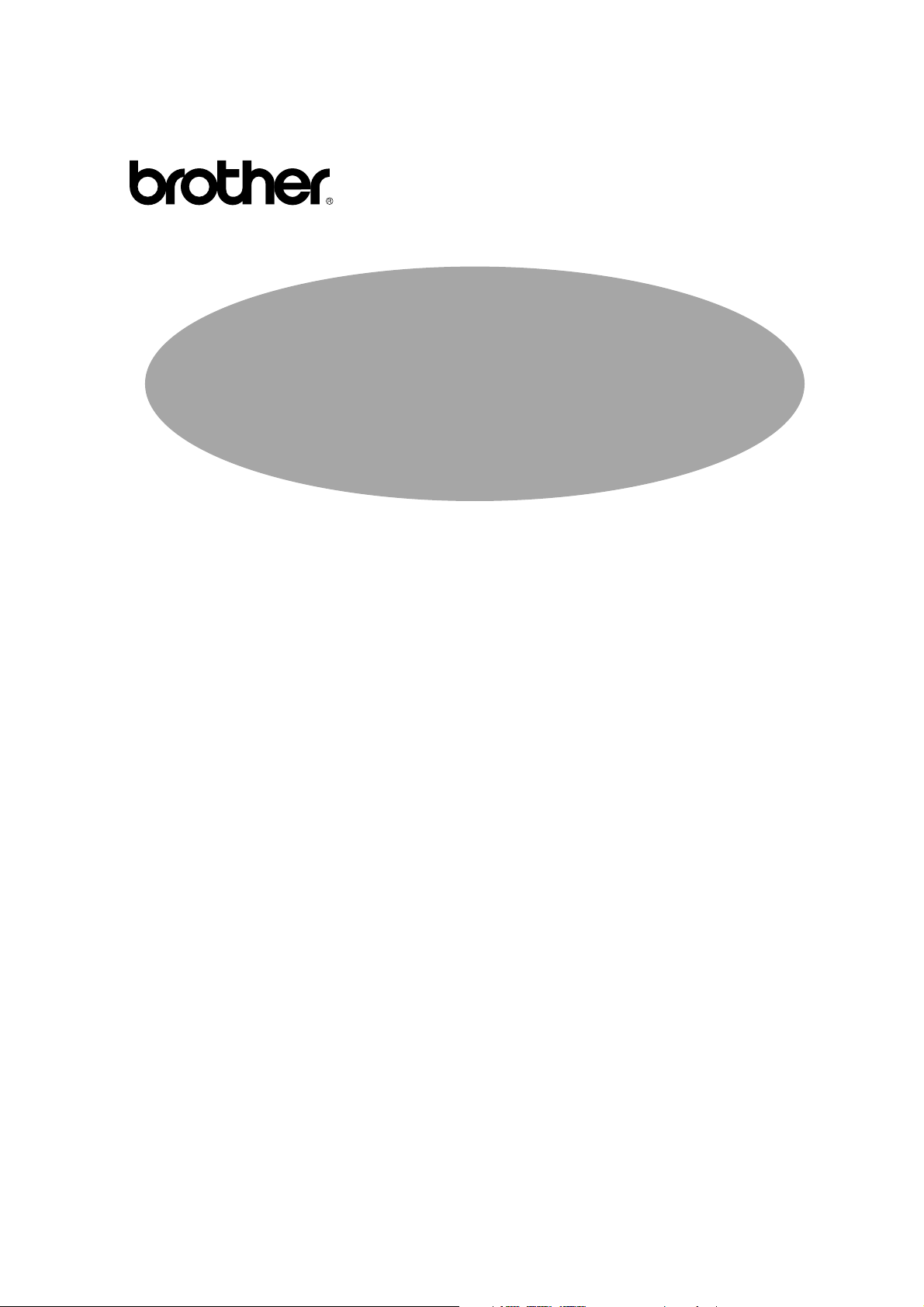
Brother Laser Printer
HL-1270N
Network built in model
Network Brugsanvisning
æs denne brugsanvisning omhyggeligt fø
L
CD ROM. Opbevar CD-ROMmen på et let tilgængeligt sted.
r brug. Du kan udskrive eller l
æse den fra
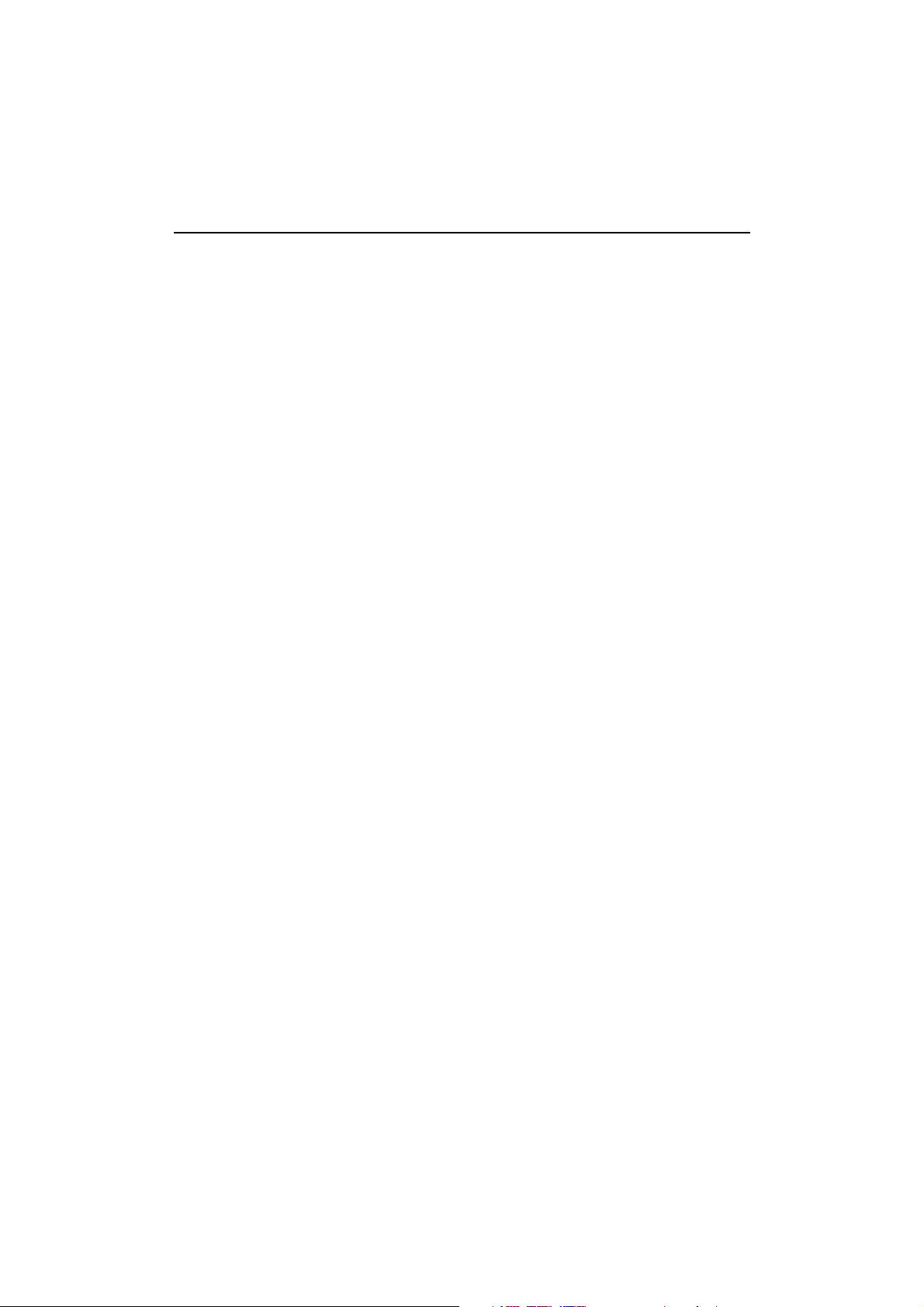
INDHOLDSFORTEGNELSE
Kapitel 1
Hvordan du konfigurerer TCP/IP print for
Unix Systemer 1-
TCP/IP 1-1
TCP/IP UNIX Host Konfiguration 1-
Linux Konfiguration 1-4
HP/UX Konfiguration
IBM RS/6000 AIX Konfiguration 1-5
Sun Solaris 2.x Konfiguration 1-6
SCO UNIX Konfiguration 1-6
Andre Ikke-Standard konfigurationer 1-7
IP Adresse konfiguration 1-
Ændring af IP adresse med BRAdmin32 program 1-9
BRUG DHCP til at konfigurere IP adresse 1-11
BRUG arp til konfigurer printer netkort IP adresse 1-12
BRUG RARP til at konfigurere IP Adresse 1-12
Brug BOOTP til at konfigurer IP Adresse 1-13
Ændring af IP adresse med Remote Console 1-
2
1-5
9
14
1
Før du prøver at udskrive 1IP sikkerhed 1-
15
16
Raw TCP porte ("Rå TCP porte") 1-16
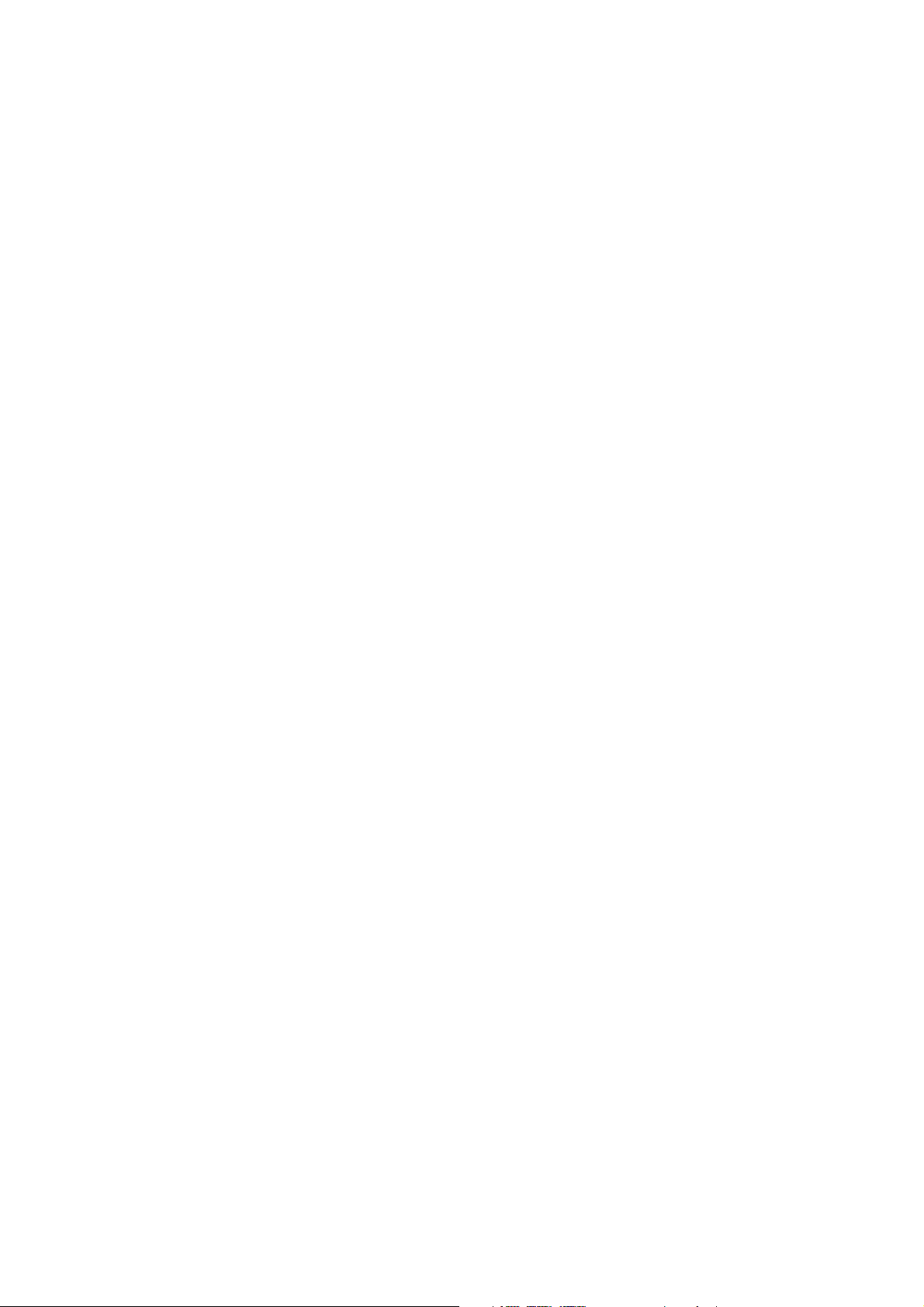
Kapitel 2
Hvordan konfigureres TCP/IP udskrift for
Windows NT, LAN Server og OS/2 Warp
Server 2-
Windows NT(TCP/IP) konfiguration 2-1
Konfigurering af IP addresse i printer netkort 2-3
Ændring af IP Addresse med BRAdmin32 program 2-3
BRUG arp til konfigurer printer netkort IP adresse 2-5
Windows NT Print kø konfiguration 2-7
Windows NT 4.0 Print kø konfiguration (hvor printerdriver
allerede er installeret) 2-7
Windows NT 4.0 Print lø konfiguration (Printer driver er ikke
installeret) 2-8
Windows NT 3.5x Print kø konfiguration 2-9
LAN Server, OS/2 Warp Server konfiguration 2-
Server konfiguration 2-10
Programmering af IP adresse i printer netkortet 2-10
Konfiguration af en OS/2 Server 2-11
10
1
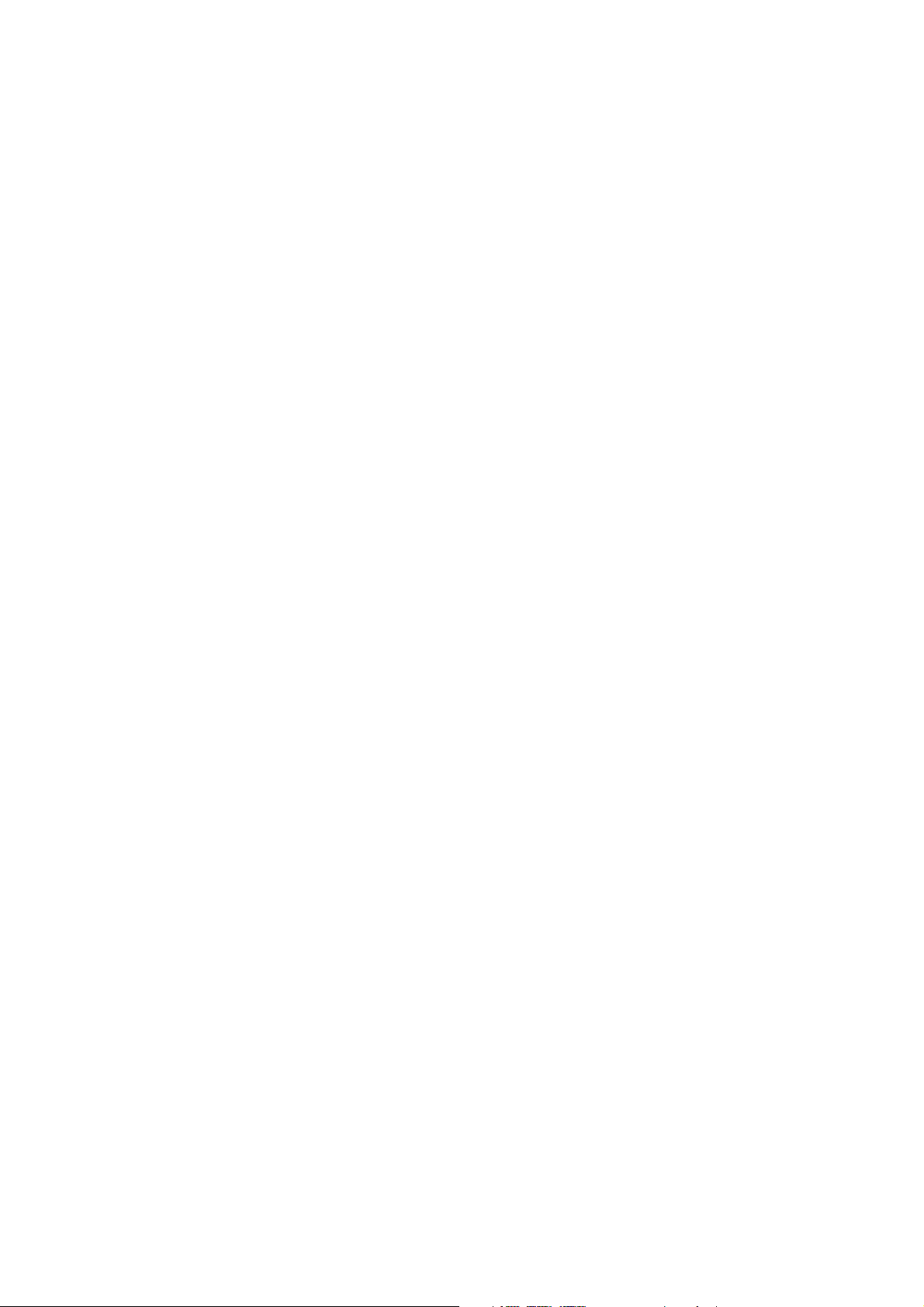
Kapitel 3
Hvordan du konfigurerer Peer-to-Peer
Udskrift for Windows 95/98 3-1
LPR metode (TCP/IP) 3-1
Ændring af IP adresse med BRAdmin32 program 3-2
Installering af Brother Peer to Peer program 3-3
Sammenkobling med printeren 3-5
Tilføje en Brother LPR Port mere 3-5
HP’s JetAdmin kompatible metode (TCP/IP eller
IPX/SPX) 3-6
Kapitel 4
Hvordan du konfigurerer Peer-to-Peer
(NetBIOS) udskrift for Windows
95/98/NT, LAN Server og OS/2 Warp
Server 4-
Introduktion 4-1
Printer netkort konfiguration 4-
Ædring af workgroup/domain navn med TELNET eller
BRCONFIG eller web browser 4-3
NetBIOS Port Monitor for Windows 95/98, NT4.04-4
Installering af Brother NetBIOS Port Monitor 4-4
LAN Server/OS/2 Warp Server konfiguration 4-9
2
1
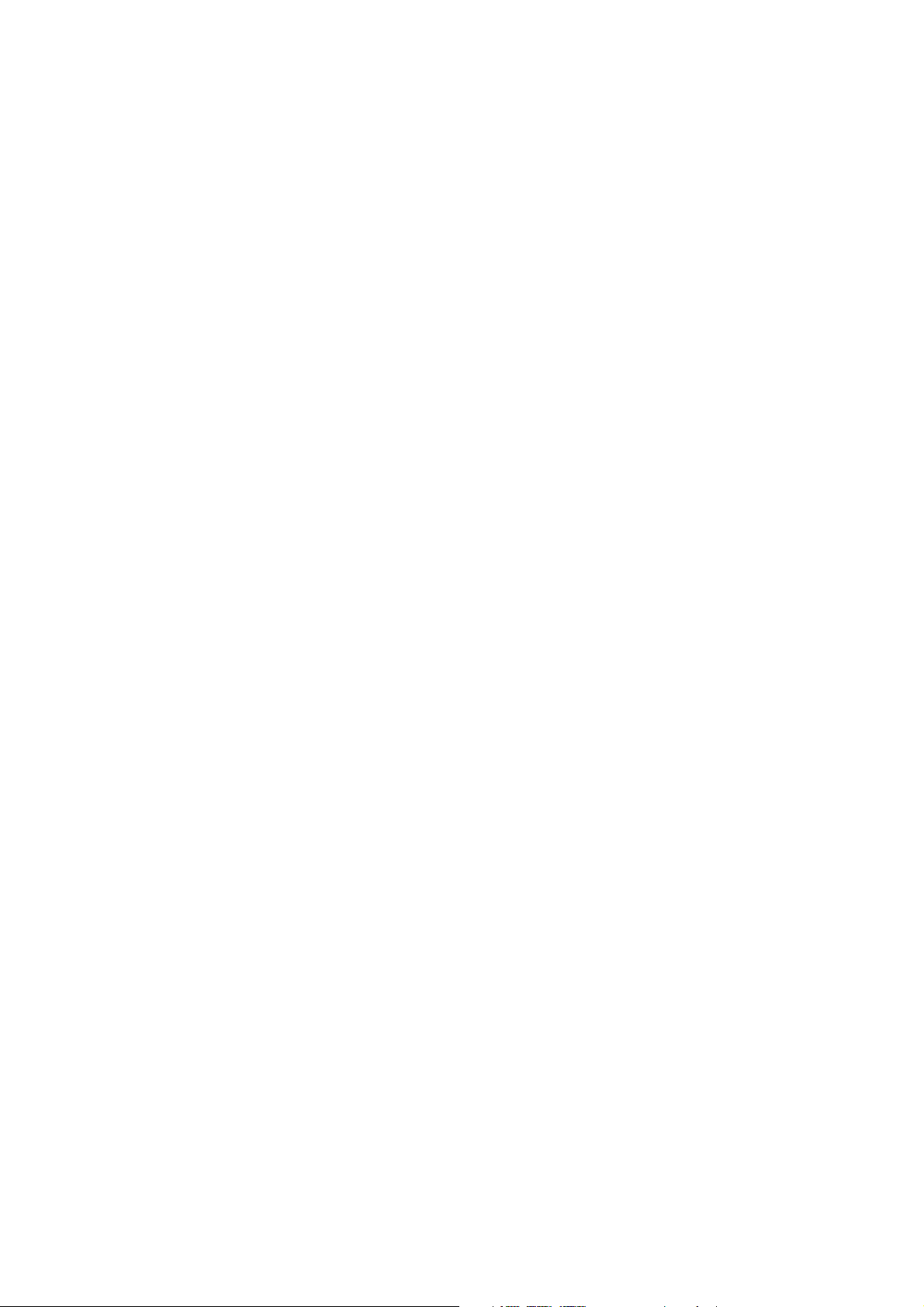
Kapitel 5
Hvordan du konfigurerer Brother Internet
Print for Windows 95/98/NT 5-1
BIP Internet Printing Installation 5Generel Information 5Hvad dette kapitel dækker 5Konfigurering Brother Printer netkort 5-2
Installering af BIP Software på en Windows
95/98/NT4.0 5Tilføj en anden Brother Internet Port 5-
1
1
5
9
Kapitel 6
Hvordan du Konfigurere Novell Netware
2
udskrift med IPX/SPX 6-
Generel Information 6Opret en Print Queue med BRAdmin32 6-
Konfigurering af Brother Printer netkort (Queue Server Mode i
Bindery emuleringsmode) med BRAdmin32 6-
Konfigurering af Brother Printer netkort (Queue Server Mode i
NDS måde) med BRAdmin32 6-
1
1
2
2
3
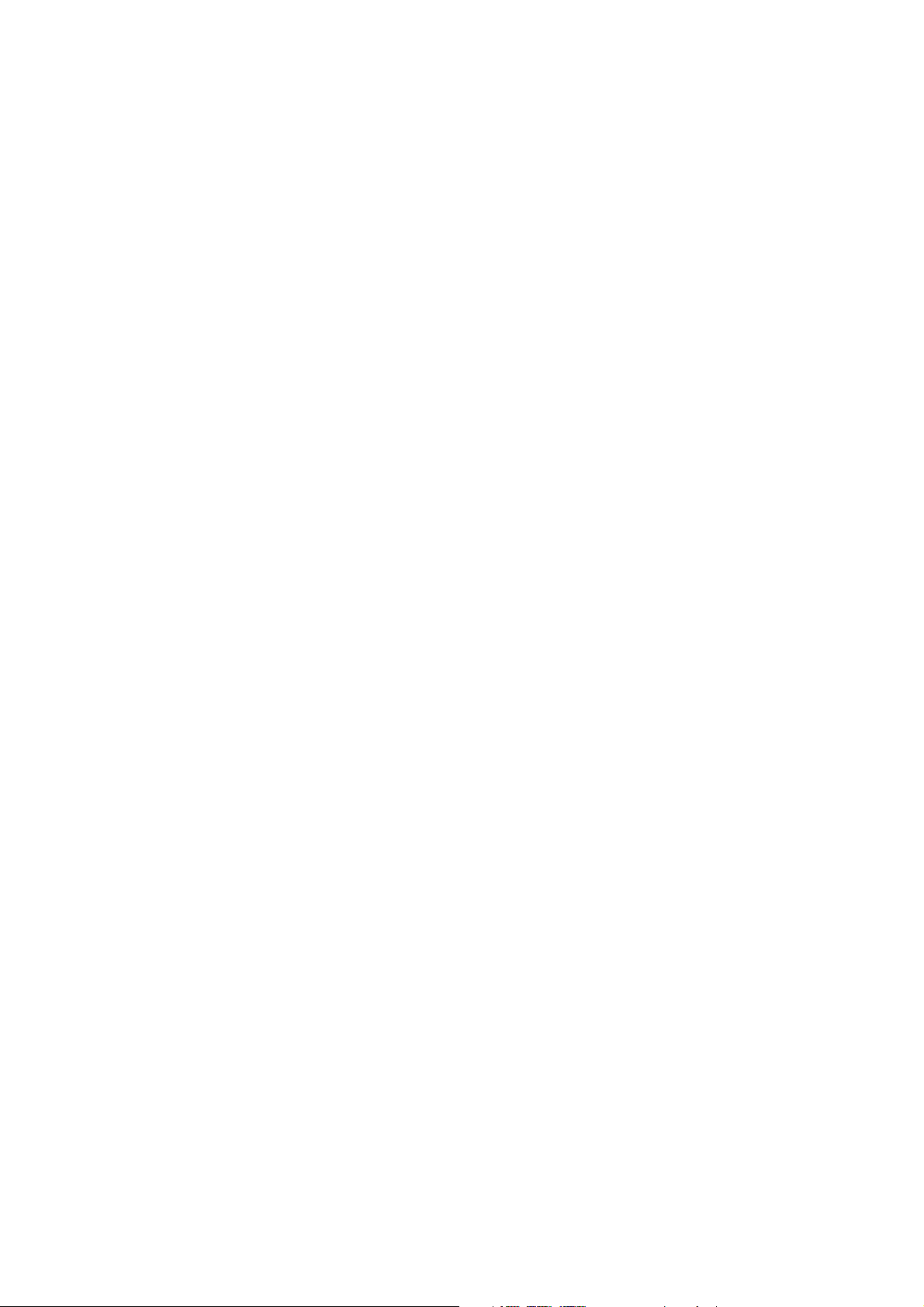
Konfigurering af Brother Printer netkort (Queue Server Mode i
NDS måde) med brug af Novell NWADMIN og BRAdmin32 6-5
Konfigurering af Brother Printer netkort (Remote Server Mode
in NDS mode) med Novell NWAdmin og BRAdmin32 6-7
Konfigurering af Brother Printer netkort (Queue Server Mode in
Bindery emulation mode) med PCONSOLE og BRCONFIG 6-9
Konfigurering af Brother Printer netkort (Queue Server Mode in
NDS mode) med PCONSOLE og BRCONFIG 6-11
Konfigurering af Brother Printer netkort (Remote Printer Mode)
med PCONSOLE og BRCONFIG 6-13
Teste Print Kø 6-15
Konfigurering af Workstation (DOS-baseret NetWare drivere) 6-16
Konfigurering af Workstation (Windows 3.1x) 6-16
Konfigurering af Workstation (Windows 95/98) 6-17
Kapitel 7
Hvordan du konfigurerer Macintosh
udskrift med Appletalk 7-1
AppleTalk 7-1
Macintosh Konfiguration 7-1
Operation 7-3
Hvordan du vælger printer netkortet 7-
Ændring af konfiguration
7-4
3
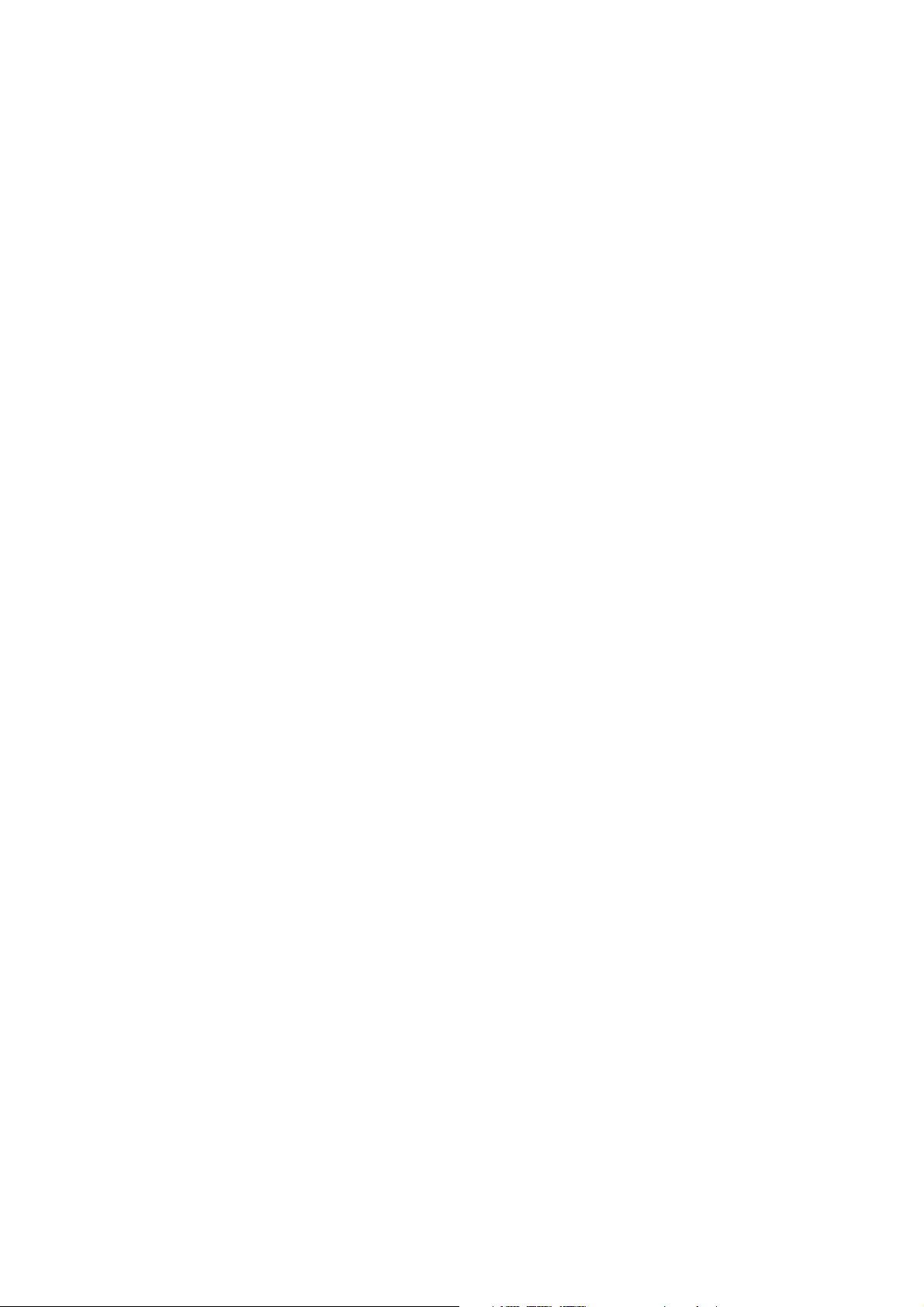
Kapitel 8
Hvordan du bruger Web baseret
indstillingsfunktion 8-1
Overblik 8-1
Hvordan du forbinder Browseren til printer
netkortet. 8-1
Web Funktionsside 8-2
Kapitel 9
FEJLSØGNING 9-
Overblik 9-1
Installationsproblemer 9-1
Periodiske Problemer 9-3
TCP/IP Fejlsøgning 9-4
UNIX Fejlsøgning 9-5
Windows NT/LAN Server (TCP/IP) Fejlsøgning 9-6
Windows 95/98 Peer to Peer Print (LPR) Fejlsøgning9-6
1
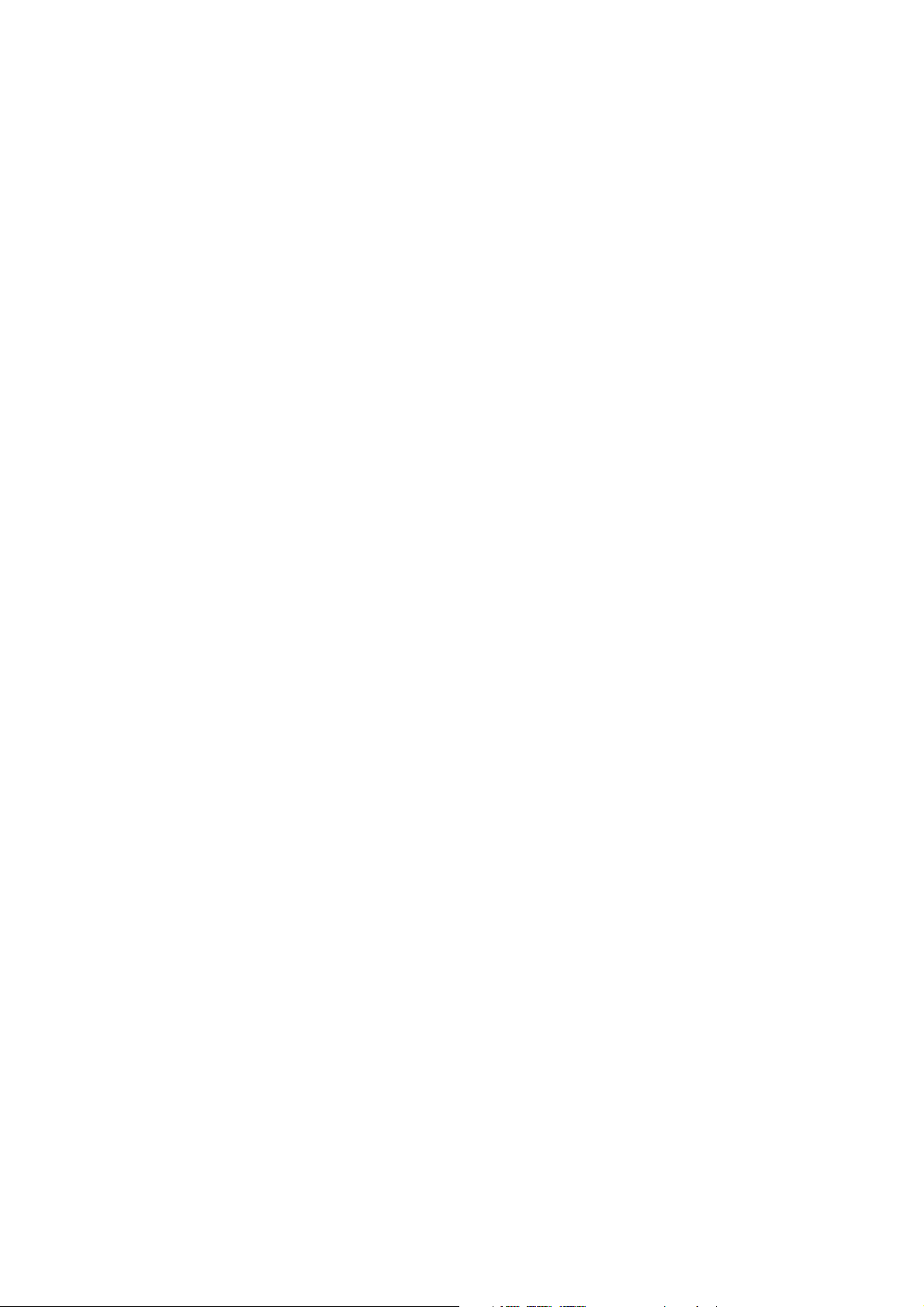
Windows 95/98 (eller senere) Peer-to-Peer (HP
JetAdmin kompatibel metode) Fejlsøgning 9-7
Windows 95/98/NT 4.0 Peer-to-Peer Print (NetBIOS)
Fejlsøgning 9-7
Internet Print (TCP/IP) Fejlsøgning 9-8
Novell NetWare Fejlsøgning 9-8
AppleTalk Fejlsøgning 9Web Browser Fejlsøgning (TCP/IP) 9-10
APPENDIX A-1
Kommando oversigt A-1
Generelle kommandoer ANetWare kommandoer AAppleTalk kommandoer ANetBIOS kommandoer AInternet Print Commands A-
Brug services (lpd-Plus) A-9
Opgradering af printer netkort Firmware A-12
Generelt A-12
1
6
7
7
7
9
Opgradering fra BRAdmin32 på Windows
95/98/NT4.0 A-12
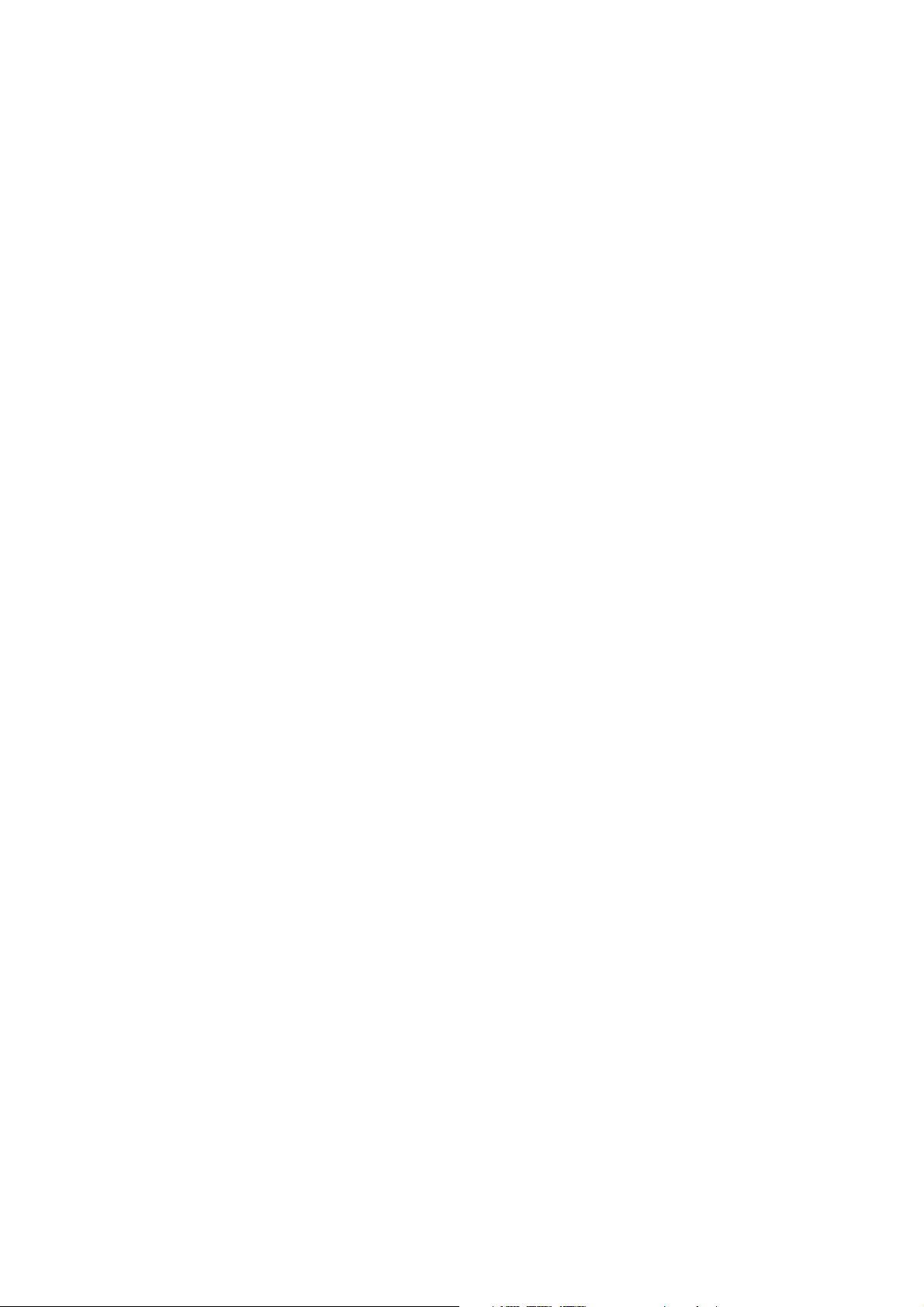
Opgradering uden BRAdmin32 A-15
Opgradering fra en UNIX Host Computer med TFTP A-
15
Opgradering fra en UNIX Computer med BOOTPA-16
Opgradering fra en Novell NetWare Server A-17
INDEX
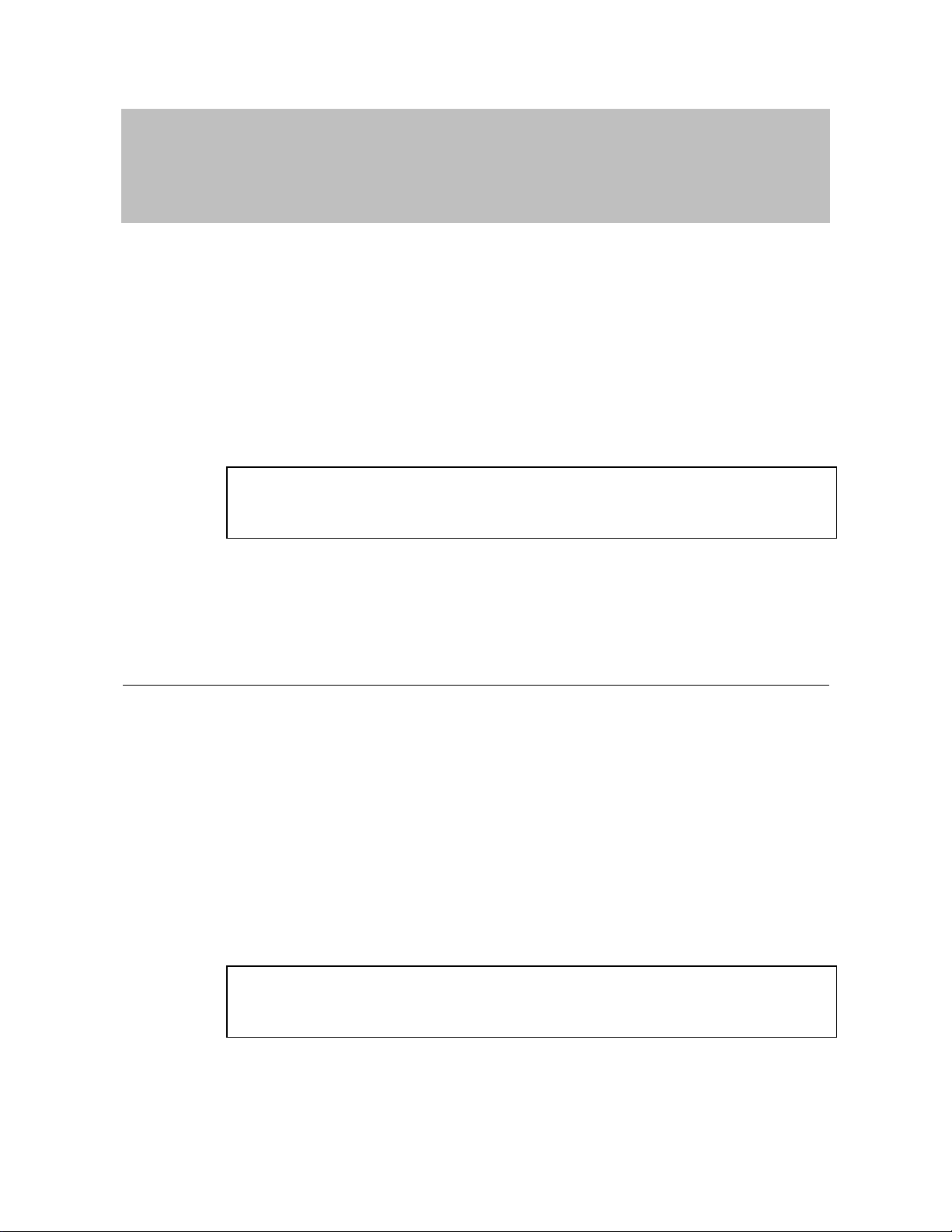
1-1
Kapitel 1
Hvordan du konfigurerer TCP/IP print for Unix
Systemer
Brother printer netkort leveres med Transmission Control Protokol/Internet Protokol (TCP/IP)
protokol suite. Da alle UNIX host computere i praksis understøtter TCP/IP, giver denne
protokol mulighed for at dele Brother HL-1270N på et UNIX Ethernet. Ligesom med andre
protokoller kan kommunikation med TCP/IP foregå samtidigt med at andre protokoller er
aktive. Dette betyder at UNIX, NetWare, Apple, og andre computere kan dele Brother Printer
netkortet på et Ethernet.
2 Note
Linux operativ system bruger samme setup procedure som standard Berkeley UNIX systemer.
Se dette kapitel om typisk GUI baseret Linux installation.
TCP/IP
Brother printer netkort dukker op på netværket som en UNIX host computer med en unik IP
adresse med en kørende lpd, line printer daemon, protokol. Som følge heraf kan enhver host
computer, der understøtter Berkeley remote LPR kommando spoole udskriftsjobs til Brother
printer netkort uden behov for øvrig special software på host computeren. For specielle
programmer står også rå (raw) TCP port til rådighed.
Brother printer netkort er prækonfigureret til at køre på et TCP/IP network med et minimum af
indstilling. Den eneste nødvendige indstilling er tildeling af IP adresse, hvilket kan ske
enten automatisk fra DHCP, BOOTP etc., eller manuelt vha. enten arp kommando (findes altid
på UNIX/Linux) eller BRAdmin32.
2 Note
For indstilling af IP adresse af printer netkort, se IP adresse afsnittet i den sidste halvdel af
dette kapitel.
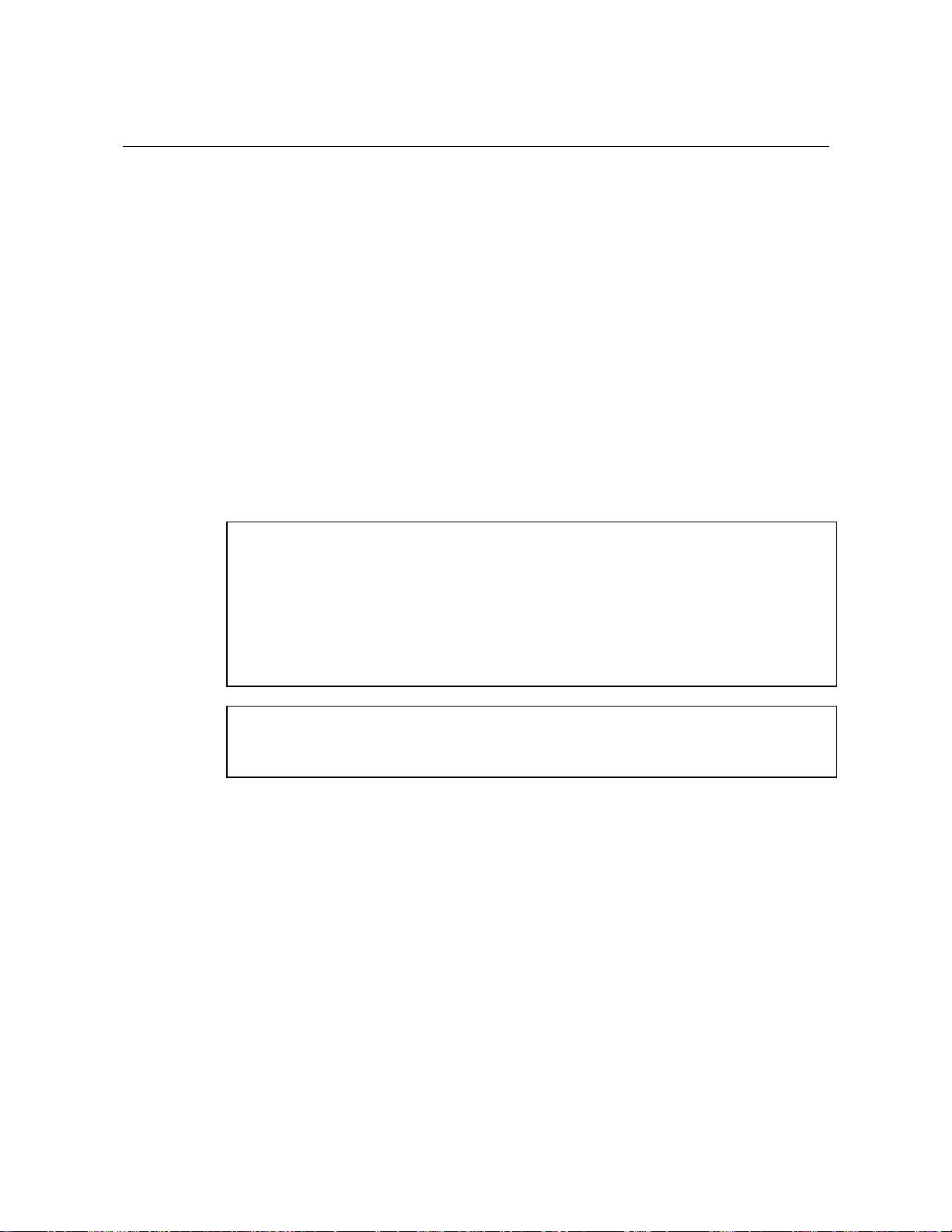
1-2
TCP/IP UNIX Host Konfiguration
Konfigurationsprocessen for de fleste UNIX systemer er beskrevet i de følgende trin.
Uheldigvis kan denne process variere, så se efter i din UNIX's dokumentation (eller man) for
yderligere dokumentation.
1. Konfigurér /etc/hosts filen på hver UNIX host der skal kommunikere med printer
netkort eller tilføj lignende information til evt. nameserver på netværket. Brug din
foretrukne editor for at tilføje en linie i /etc/hosts filen som rummer IP adressen og
nodenavn på enheden. F.eks:
192.189.207.3 BRN_310107
Det aktuelle format på linien kan variere afhængigt af dit system, så check dokumentation, og
se også efter hvordan de andre linier i
2 Note
• Nodenavnet i denne fil skal ikke nødvendigvis være det samme som navnet,der
konfigureret i Brother netkortet (og som dukker op på konfigurationssiden); men det
almindelig skik at bruge samme navn.
• Visse operativsystemer, f.eks. HP/UX, accepterer ikke “_” tegnet, som er i standardnavnet,
i sådanne tilfælde må du bruge et andet navn.
• I alle tilfælde skal nodenavnet i /etc/hosts filen stemme overens med node navnet i
/etc/printcap filen.
etc/hosts filen ser ud.
2 Note
Nogle systemer som f.eks HP/UX og AIX tillader dig at indtaste IP adressen som host navn når
du sætter printkøen op. I sådanne tilfælde behøver du ikke at konfigurere host filen.
1. Vælg hvilken printer netkort service du vil bruge. Der er flere typer service på Brother
Printer netkort. Binary service lader data passere uændret og skal derfor bruges til PCL
eller PostScript rasteriserede grafiske udskrifter. Text service tilføjer CR i slutningen af
hver linie for korrekt formattering af UNIX tekstfiler (hvor der kun er LF). Text service kan
også bruges til andre ikke-rastrerede udskrifter, som f.eks ASCII PostScript grafik og visse
typer PCL grafik.
Vælg en af de tilgængelige services (dette service navn bruges i trin 3):
BINARY_P1 Binære data
TEXT_P1_TX Tekst data (CR tilføjes)
Du kan godt sætte flere køer op for samme netkort, hvor kø med forskellig service navn
(f.eks. én kø for binære grafiske udskriftsjob og en anden kø for tekst udskriftsjob). Se
appendix B for yderligere information om services.
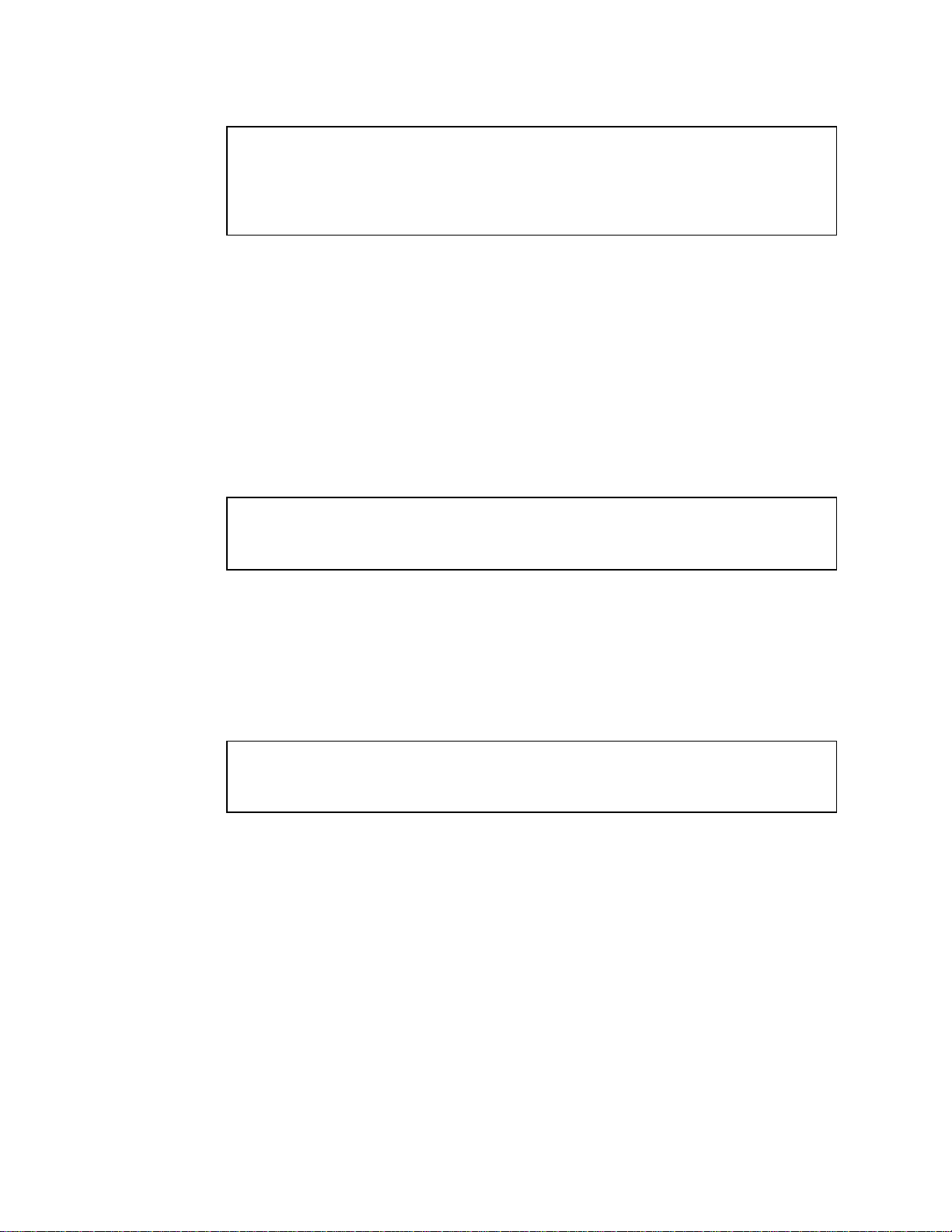
1-3
3.
2 Note
Dette trin passer på de fleste UNIX systemer, inklusiv Sun OS (men ikke Solaris 2.xx), Silicon
Graphics (lpr/lpd er nødvendig), DEC ULTRIX, DEC OSF/1, og Digital UNIX. SCO UNIX
brugere bør følge disse trin; men se også SCO UNIX konfiguration afsnit. RS/6000 AIX,
HP/UX, Sun Solaris 2.xx, der ikke bruger printcap fil.
Konfigurer /etc/printcap filen på hver host computer til at specificere den lokale
printkø, printer netkort navnet (også kaldet remote machine eller rm), samt printer netkort
service navn (også kaldet remote printer, remote queue, eller rp), og spool directory.
Et eksempel på en typisk printcap fil:
laser1|Printer on Floor 1:\
:lp=:\
:rm=BRN_310107:\
:rp=TEXT_P1_TX:\
:sd=/usr/spool/lpd/laser1:
2 Note
Sørg for at denne information tilføjes i slutningen af printcap filen. Sørg også for at det
sidste tegn i printcap file is a kolon ":"
Dette vil oprette en kø med navnet laser1 på host computeren der kommunikerer med
Brother printer netkort med node navnet (rm) BRN_
310107 og service navnet (rp) TEXT_P1_
TX som udskriver tekstfiler til Brother printeren gennem spool directory
/usr/spool/lpd/laser1. Hvis du udskriver binært grafik, skal du bruge servicen
BINARY_P1 i stedet for TEXT_P1_ TX.
2 Note
rm og rp er ikke tilgængelige på visse UNIX systemer, så om nødvendigt må du checke
dokumentation (eller man) for at bestemme tilsvarende valg.
Berkeley-kompatible UNIX system brugere kan anvende lpc kommando til at få printerstatus:
%lpc status
laser1:
queuing is enabled
udskrift is enabled
no entries
no daemon present
AT&T-kompatible UNIX system brugere kan generelt anvende lpstat eller rlpstat
kommando til at få tilsvarende information. Da disse procedurer varierer fra system til system,
skal du se i operativsystemets dokumentation for beskrivelse af eksakt brug.
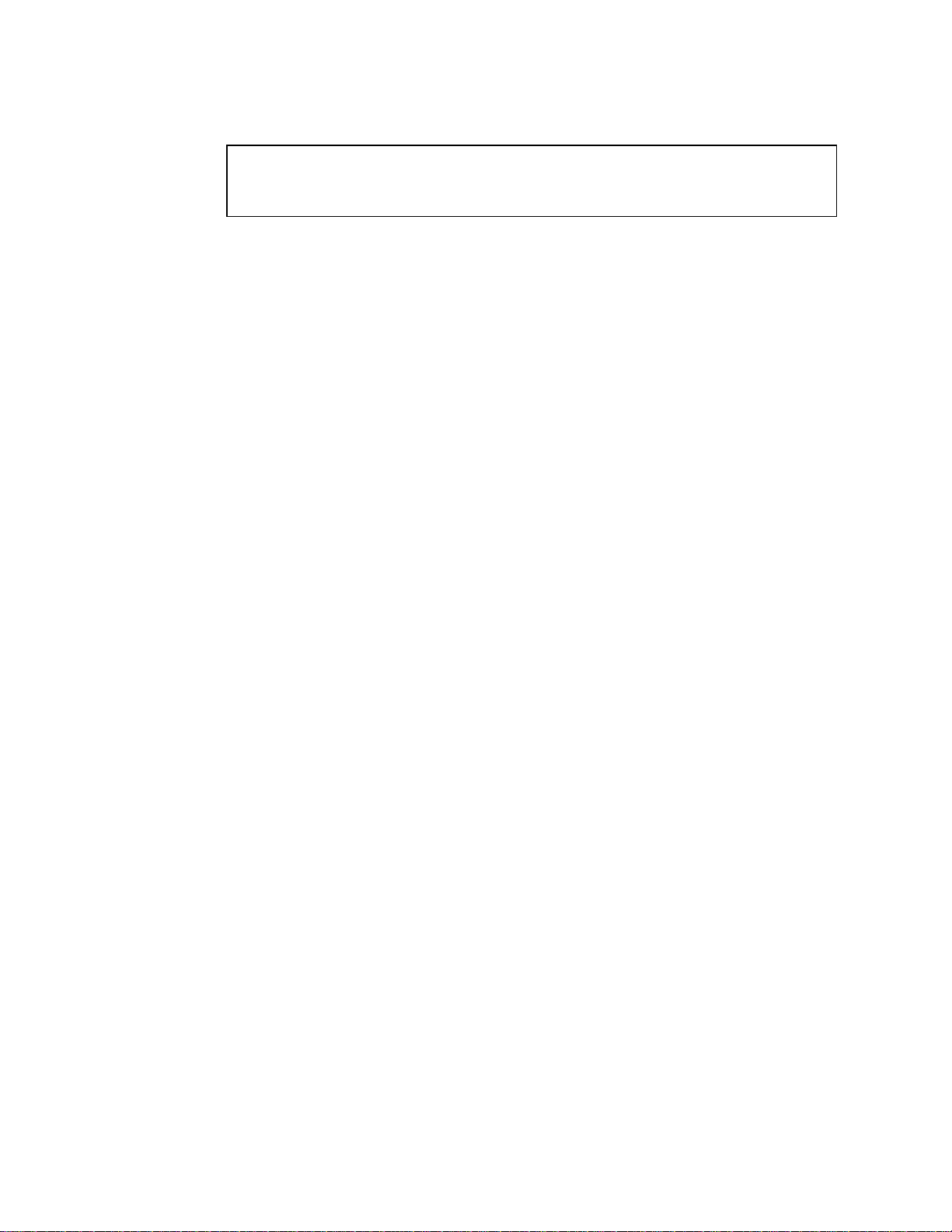
1-4
3-a.
2 Note
Spring over dette afsnit hvis du er færdig med trin 3 - med mindre du har et SCO UNIX
system.
Hvis du har et HP/UX system, IBM RS/6000 AIX computer, eller Sun Solaris 2.xx, er der ingen
printcap fil. Dette gælder også for visse andre AT&T-baserede UNIX systemer, så vel som
mange VMS-baserede TCP/IP programpakker (f.eks. UCX, TGV Multinet, etc.). Sådanne
systemer bruger generelt et printer setup program ti at definere servicenavnet (remote printer),
printer netkort navnet (remote machine) eller IP adresse, og det lokale kønavn (spool
directory).
Linux Konfiguration
Hvis du ikke ønsker at bruge kommandolinie interface til at konfigurere din Linux med, kan
du bruge Linux System Manager programmet på din GUI. Det gøres sådan:
På Linux Printer System Manager skærmbillede klikkes "Add" knappen.
Du vil nu blive spurg om at specificere hvilken printertype du vil bruge, vælg "Remote Unix
(lpd) Queue" og klik "OK".
Du skal nu specificere remote host name, remote queue name og input filter.
"Remote Host" navnet er IP adressen på printeren, eller navnet fra host filen, som passer med
IP adressen på printeren.
"Remote Queue" navnet er service navnet som printeren vil bruge når den processerer data.
Generelt anbefales at du bruger navnet "BINARY_P1", men hvis du skal buge
tekstdokumenter, hvor der ikke sendes CR så brug "TEXT_P1_TX".
Vælg passende "Input Filter" fra listen af tilgængelige printere på din Linux.
For at få indstillingerne til at virke, skal du vælge "Resart lpd". Så snart lpd serveren er
genstartet kan du sende udskriftsdta til printernetkortet.
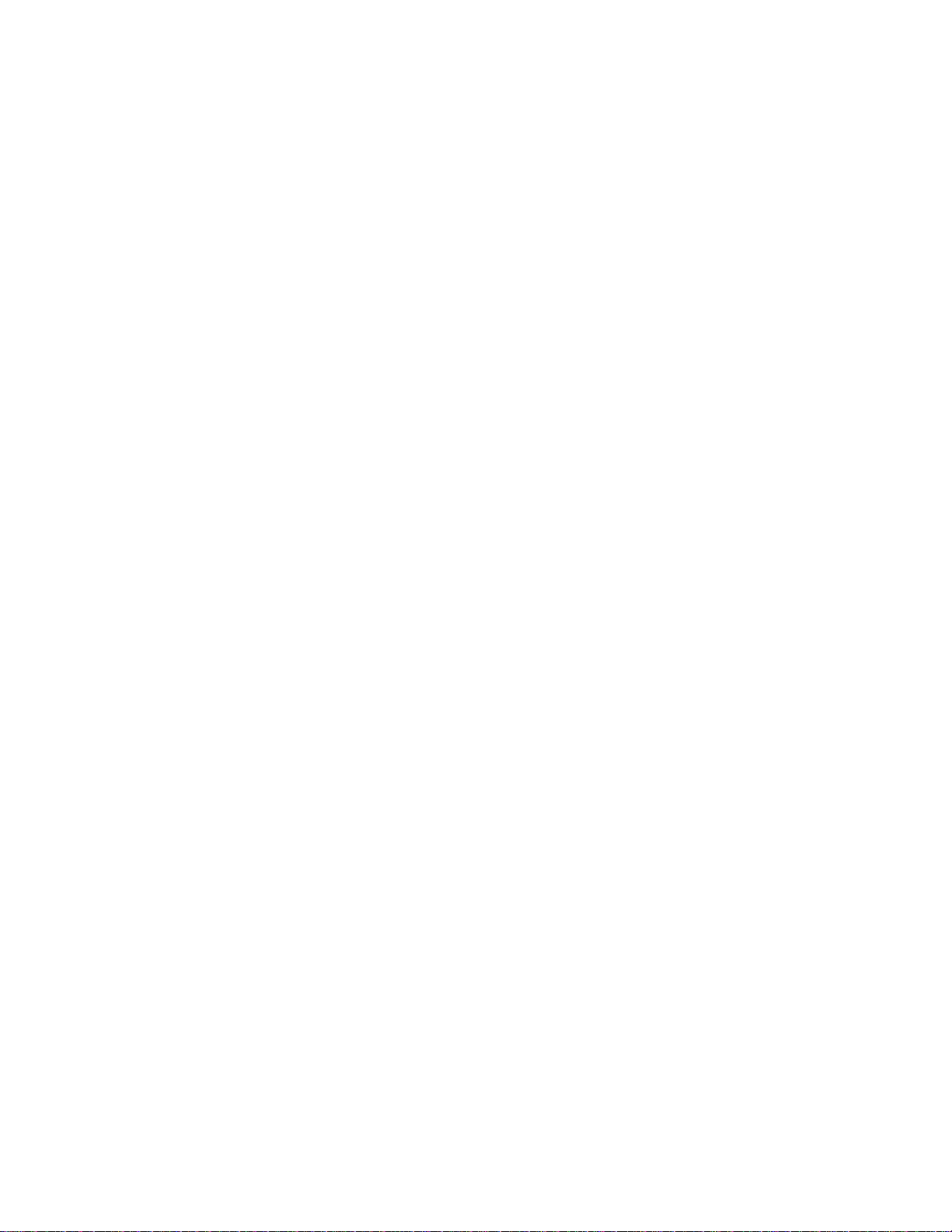
1-5
HP/UX Konfiguration
På HP/UX, bruges sam programmet til at indstille remote printer. Følg disse trin:
- Start sam og vælg "Peripheral Devices" og så "Add Remote Printer" (ikke "Networked
printer")
- Indtast følgende remote printer indstillinger (de andre indstiller har ingen betydning):
- Line printer navn (brugervalgt)
- Remote system navn (printer netkort navn; skal passe med det i host fil eller brug printer
netkort IP adresse)
- Remote printer kø (Printserver binær eller tekst service navn, f.eks.. BINARY_P1 eller
TEXT_P1_ TX)
- Remote Printer is on a BSD System (Ja)
IBM RS/6000 AIX Konfiguration
RS/6000 AIX operativ system bruger smit program til at sætte remote printer op med.
Fremgangsmåden er sådan:
- Start smit og vælg "devices"
- Vælg "printer/plotter"
- Vælg "manage remote printer subsystem"
- Vælg "client services"
- Vælg "remote printer queues"
- Vælg "add a remote queue"
- Indtast følgende remote queue indstillinger:
- Navn på kø, der skal tilføjes (brugervalgt)
- Activate the queue (Ja)
- Destination host (printer netkort navn; skal passe med navn i /etc/hosts fil ellerr
brug printer netkort IP adresse)
- Navn på kø på remote printer (printer netkort binær eller tekst service navn, f.eks.
BINARY_P1 eller TEXT_P1_ TX)
- Navn på device som skal tilføjes (brugervalg; f. eks. lpnet0)
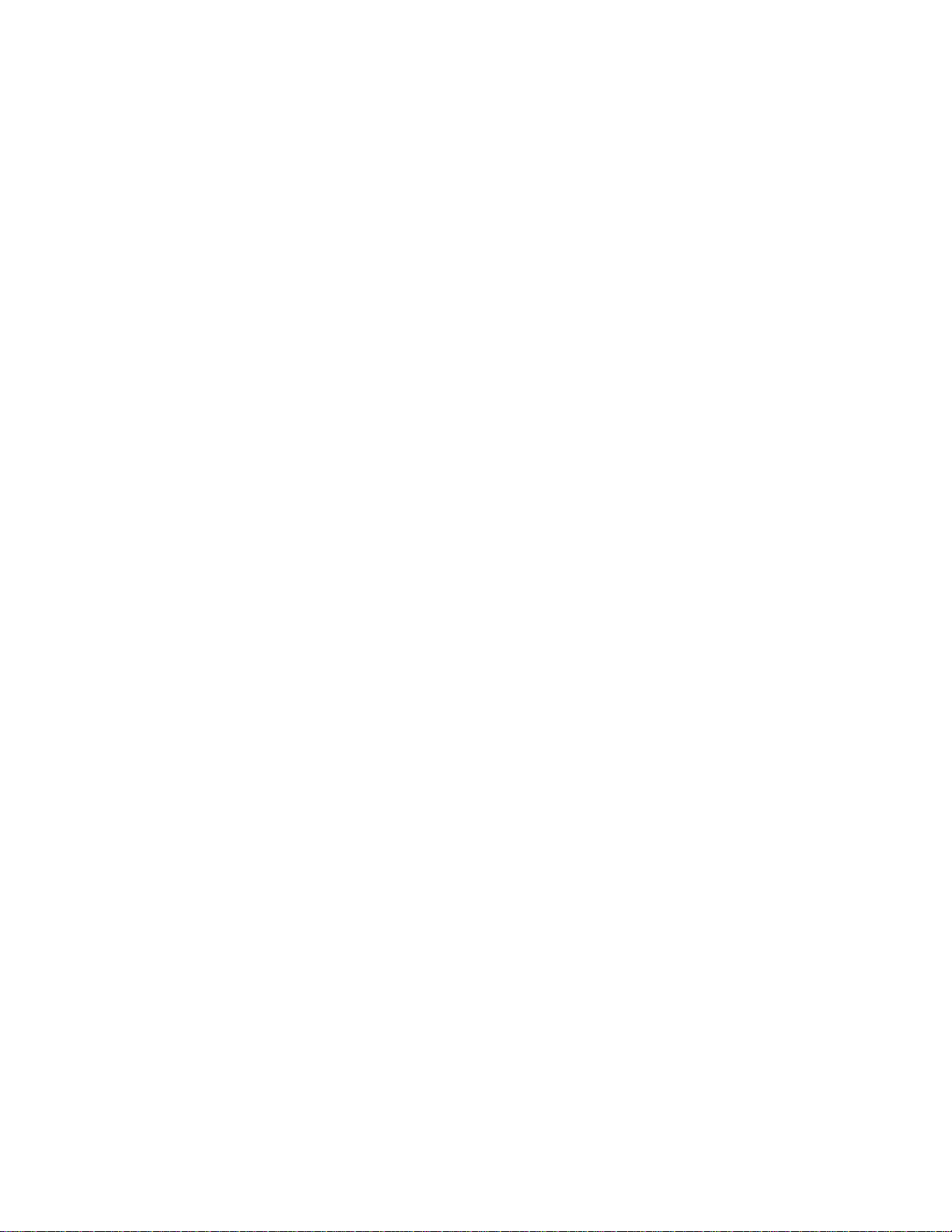
1-6
Sun Solaris 2.x Konfiguration
Sun Solaris 2.x bruger lpsystem og lpadmin program for remote printer konfigurering:
lpsystem -t bsd queue
lpadmin -p queue -sprnservername!prnserverservice
accept queue
enable queue
• Hvor queue er navnet på den lokale printkø.
• prnservername er navnet på printer netkortet (hvilket skal stemme overens med linien
/etc/hosts filen).
i
• prnserverservice er printer netkort Binær eller Text service.
Hvis dette er den første printer du konfigurerer, skal du også bruge lpsched kommando før
accept kommando.
Som et alternativ kan du bruge Printer Manager i Admtilol utility under OpenWindows.
Vælg Edit, Add, og Add Access to Remote Printer. Så indtastes printernetkortnavnet i
formatet
printservername!printserverservice som beskrevet ovenfor. Sørg for at
Printer Server OS er sat til BSD (standardindstilling), og klik Add.
Bemærk at vi anbefaler at du bruger
andre navneservices. Bemærk også at pga. en fejl i Sun lpd implementering på Solaris 2.4 og
tidligere version, kan du få problemer med at udskrive meget store job. Hvis dette sker kan du
komme uden om problemet ved at bruge et rå (raw) TCP port program, som beskrevet senere i
dette kapitel.
SCO UNIX Konfiguration
SCO UNIX kræver TCP/IP V1.2 eller senere for at kunne bruges sammen med Brother printer
netkort. Du skal først konfigurere
trin 2. Dernæst køre sysadmsh programmet sådan:
- Vælg Printers.
- Vælg Konfigurer.
- Vælg Add.
- Indtast navn på printkø, som indtastede i
- Udfyld Comment, og Class name.
- For Use printer interface Vælg “Existing”.
/etc/hosts filen til printer navn i stedet for NIS eller
/etc/hosts og /etc/printcap filerne som beskrevet i
/etc/printcap filen som Printer name,
- Tryk F3 for at få en liste over tilgængelige interfaces, og vælg det ønskede som Name of
interface ved at bruge cursortasterne (“Dumb” er et godt valg).
- Vælg “Direct” som Connection.
- Indtast det ønskede Device name (/dev/lp virker som regel).
- Vælg "Hardwired" som Device.
- Vælg "No" for Require banner feltet.
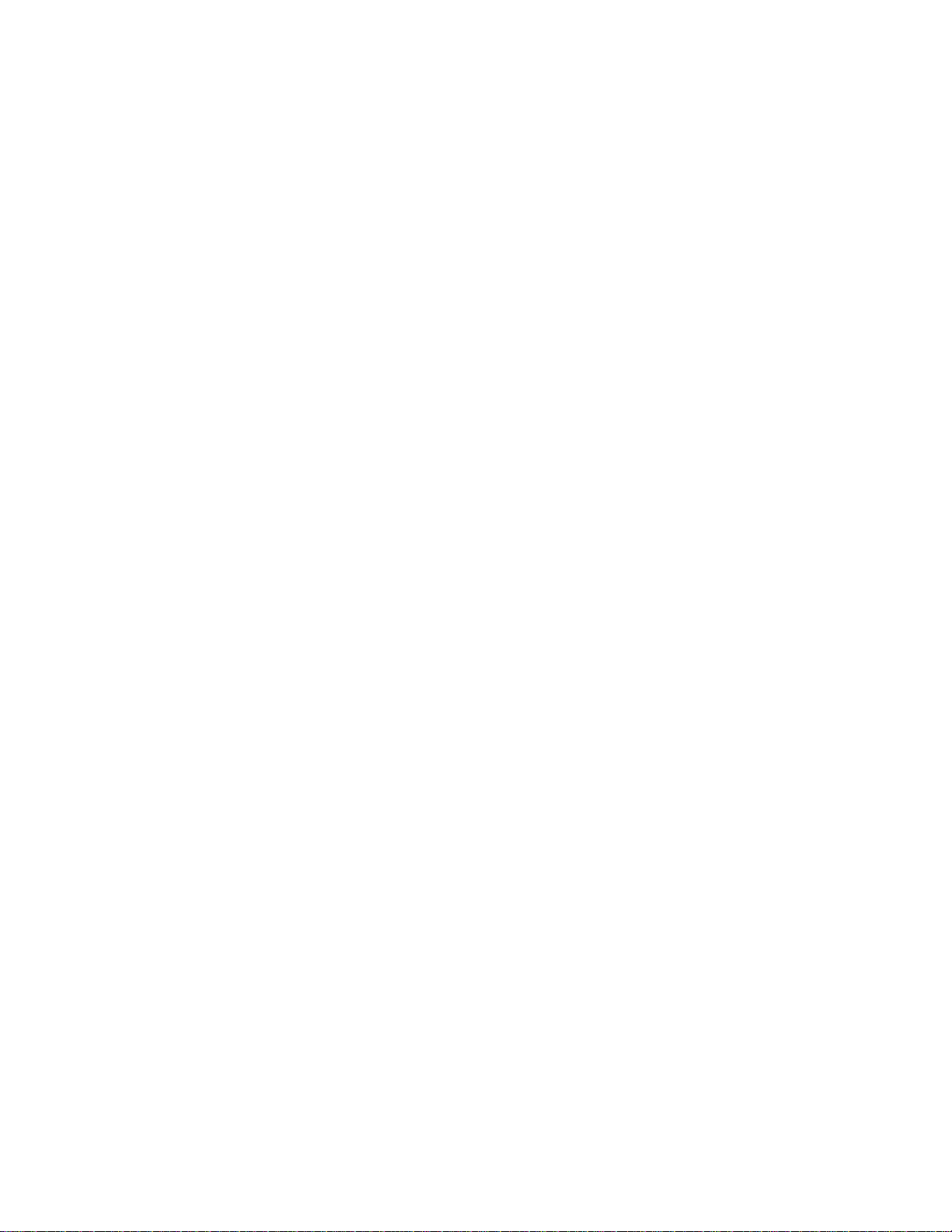
1-7
Andre Ikke-Standard konfigurationer
DEC TCP/IP Server for VMS(UCX)
Du skal udføre sys$system:ucx:$lprsetup kommando, specificere et printer navn, og
så indtest printer netkort IP adressen som remote system navn. Specificer en printer netkort
service (se begyndelsen af dette afsnit) som remote system printer navn (accepter
standardindst. for de andre spørgsmål).
TGV’s Multinet
TGV's Multinet kræver at du kører MULTINET KONFIGURER /PRINTERS kommando,
dernæst bruger ADD kommando til at tilføje printer, specificere printer netkort IP adresse,
protokoltype LPD, og en service som beskrevet i begyndelsen af dette afsnit som remote print
kø.
Wollongong’s PATHWAY
Sørg først for at at du har adgang med lpd slået til.
Indtast derpå printer netkort navnet og IP adressen i TWG$TCP:[NETDIST.ETC]HOSTS filen,
og kør LPGEN programmet, udfør kommandoen: add
queue/rmachine=prnservername/rprinter=prnserverservice, hvor queue er navnet på køen,
prnservername er navnet på printer netkort navnet fra hosts filen, og prnserverservice er
printer netkort service navn.
Andre Systemer
Andre systemer bruger lignende programmer til at opsætte printer netkort. Disse programmer
vil generelt spørge om følgnede information:
Forespurgte information: Du skal indtaste:
remote printer Binary eller Text service navn
remote host computer navn Ethvert navn (som skal passe med
navn i printcap fil, hvis denne er
der) eller i visse tilfælde kan du
indtaste printer netkortets IP
adresse her.
remote host IP adresse IP adresse på printer netkort.
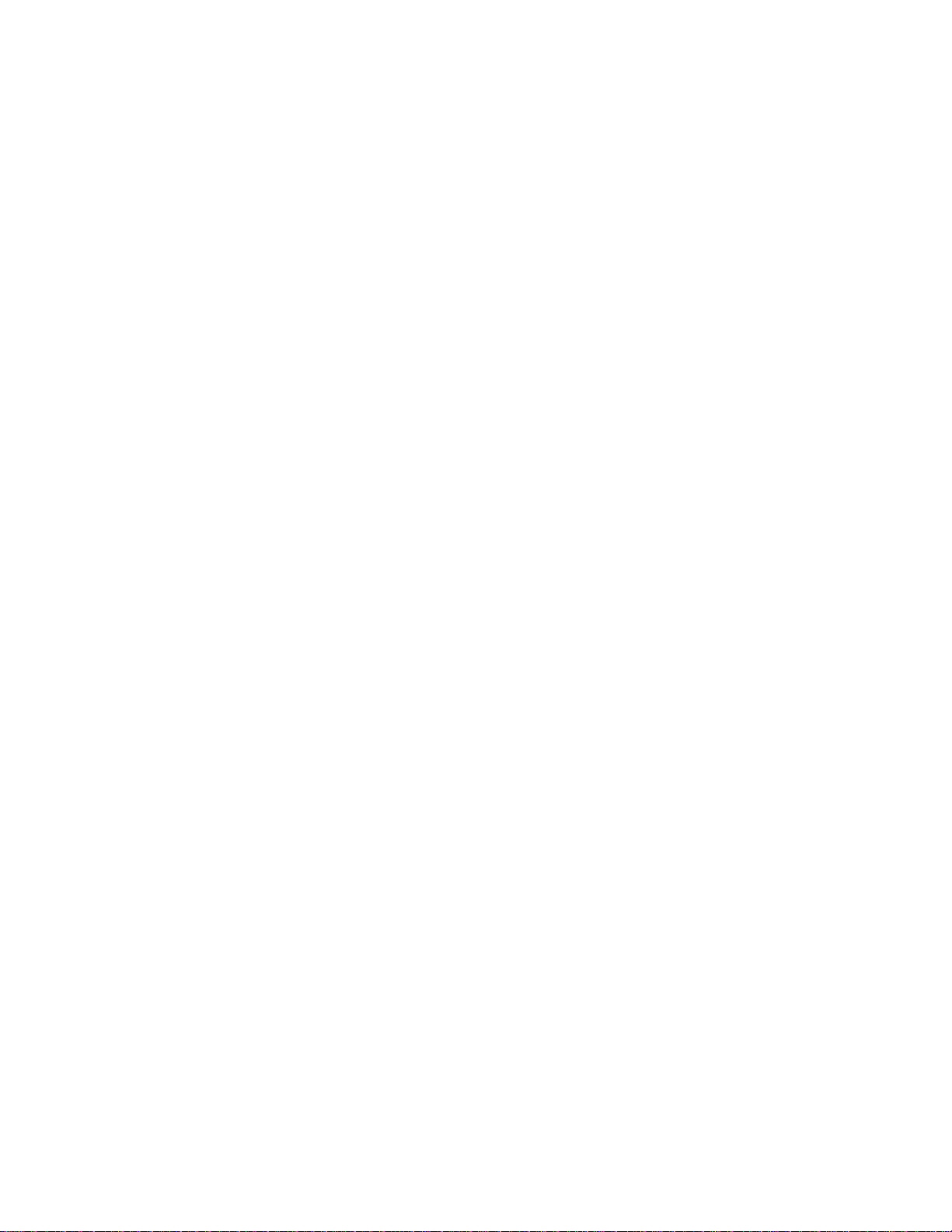
1-8
Teknisk support specialister fra disse firmaet kan sædvanligvis besvare
konfigureringsspørgsmål, hvis du forsyner dem med de nødvendige oplysninger om UNIX
konfiguration (fortæl dem at printer netkort ligner en remote host UNIX computer, der kører
lpd printer daemon).
Hvis du ikke har lavet et spool directory til Brother printer netkort på din UNIX host, skal du
gøre det nu(printer opsætnings utility i HP/UX, AIX, Solaris 2.xx og andre systemer vil
automatisk lave dette spool directory for dig). Lpd spool directory ligger sædvanligvis i
/usr/spool directory (check med systemansvarlig eller evt. dokumentationen om dette
skulle være anderledes for dit system). For at lave spool directory bruges mkdir
kommandoen. For eksempel, for at oprette spool directory til køen laser1, skal du indtaste:
mkdir /usr/spool/lpd/laser1
På nogle systemer skal du også starte den såkaldte daemon (baggrundsprocessen). På
Berkeley-kompatible UNIX systemer med lpc start kommando som vist i følgnede eksempel:
lpc start laser1
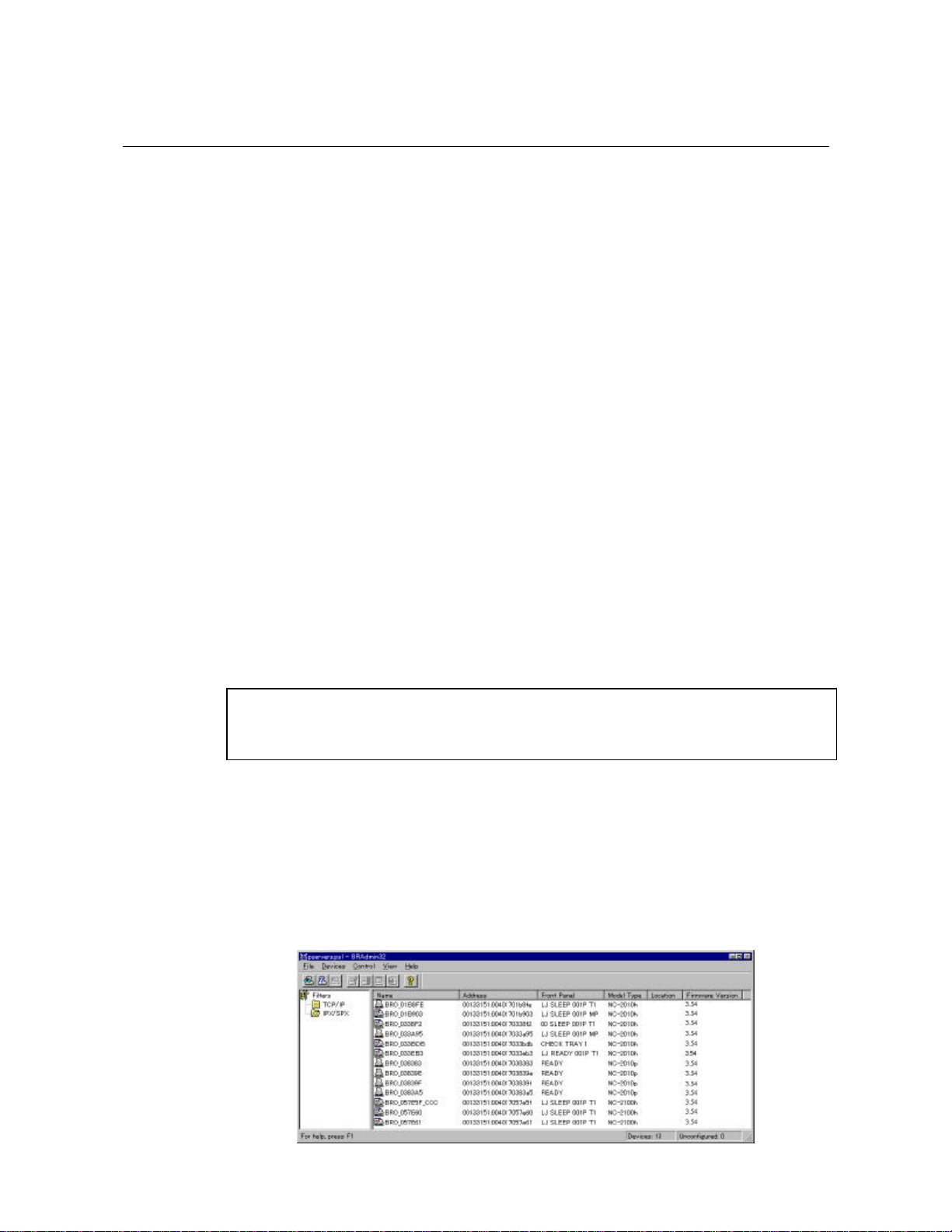
1-9
IP Adresse konfiguration
Det sidste trin før udskrift er at programmere IP adressen til printer netkort. Dette kan gøres på
én af følgende måder:
a) BRAdmin32 (for Windows 95/98/NT 4.0 bruges IPX/SPX ellerr TCP/IP protokol)
b) DHCP, Reverse Arp (rarp), BOOTP
c) The UNIX arp kommando.
Følgende trin (e, f, g) er en effektiv måde du kan ændre IP adresse. Men den fordrer at du
allerede har en gyldig IP adresse i printer netkortet.
d) TELNET
e) HTTP
f) Andre SNMP baserede håndterings utilities
Disse konfigurationsmetoder er beskrevet i det følgende.
2 Note
Den IP adresse, du tildeler printer netkortet, skal være i samme logiske netværk som din host
computer. Hvis ikke, må du konfigurere subnetmaske og router (gateway).
Ændring af IP adresse med BRAdmin32 program
Start BRAdmin32 utility (fra Windows 95/98 eller NT4.0).
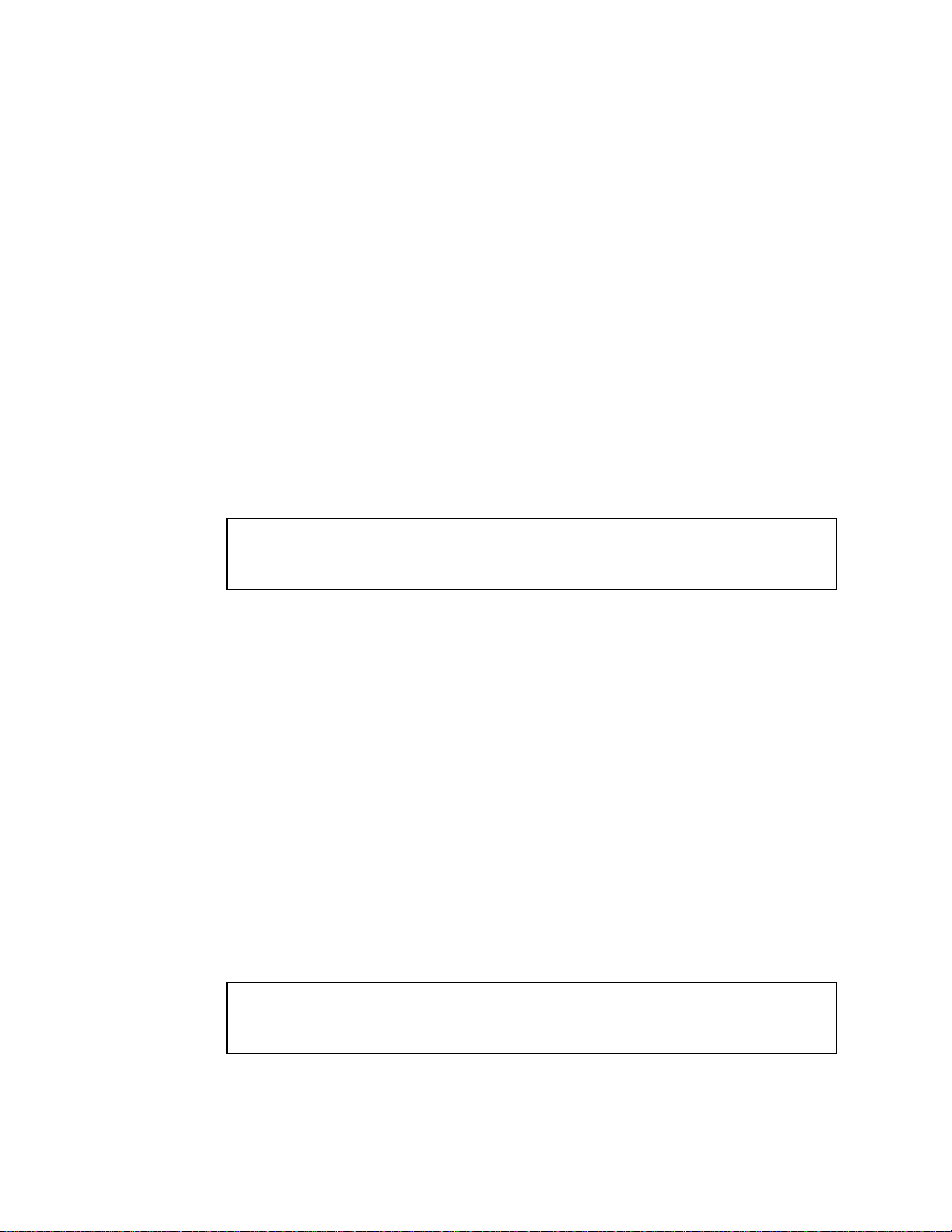
1-10
BRAdmin32 utility kan bruge IPX/SPX eller TCP/IP protokoller til at kommunikere med
Brother printer netkort. Standard IP adresse på Brother printer netkorts er 192.0.0.192, dette
betyder at printer netkortet sandsynligvis vil være inkompatibel med IP nummereringen på
dit netværk. Med mindre du bruger DHCP, BOOTP eller RARP, skal du ændre IP adressen. Der
er to måder du kan gøre dette fra BRAdmin32. 1) bruge IPX/SPX protokol, 2) bruge TCP/IP
protokol og lade BRAdmin32 finde Brother Printer netkort som en ukonfigureret device.
BRUG IPX/SPX til at ændre IP adresse
Hvis din PC har Netware Client, gøres følgende:
1. Vælg IPX/SPX filter i venstre ramme i hovedmenuen.
2. Check printer netkort navn (standard node navn vil være BRN_xxxxxx, hvor “xxxxxx” er
de seks tal fra Ethernet adressen (MAC adressen)).
Hvis du ikke kan finde printer netkortets navn, så vælg “Device” menu, “Search Active
Devices” (du kan også trykke F4) og prøv igen.
2 Note
Du kan finde node navn og MAC adresse ved at lade printeren udskrive sin
konfigurationsudskrift. Se Kvik Setup Guide for informatin om hvordan du gør.
3. Vælg printer netkort, som ønskes konfigureret og dobbeltklik det. Du bliver spurgt om
password. Standard password er “access”.
4. Vælg TCP/IP og indstil IP adresse, Subnet maske og Gateway efter behov.
5. Klik OK.
BRUG TCP/IP til at ændre IP adresse
Hvis din PC kun har TCP/IP protokol, gøres følgende:
1. Vælg TCP/IP filter i venstre ramme på hovedmenuen.
2. Vælg “Device” menu og vælg “Search Active Devices”.
2 Note
Hvis printer netkort står til fabriksindstilling, vil det ikke dukke op i BRAdmin32. Den vil blive
fundet som ukonfigureret device, når du vælger “Search Active Devices”
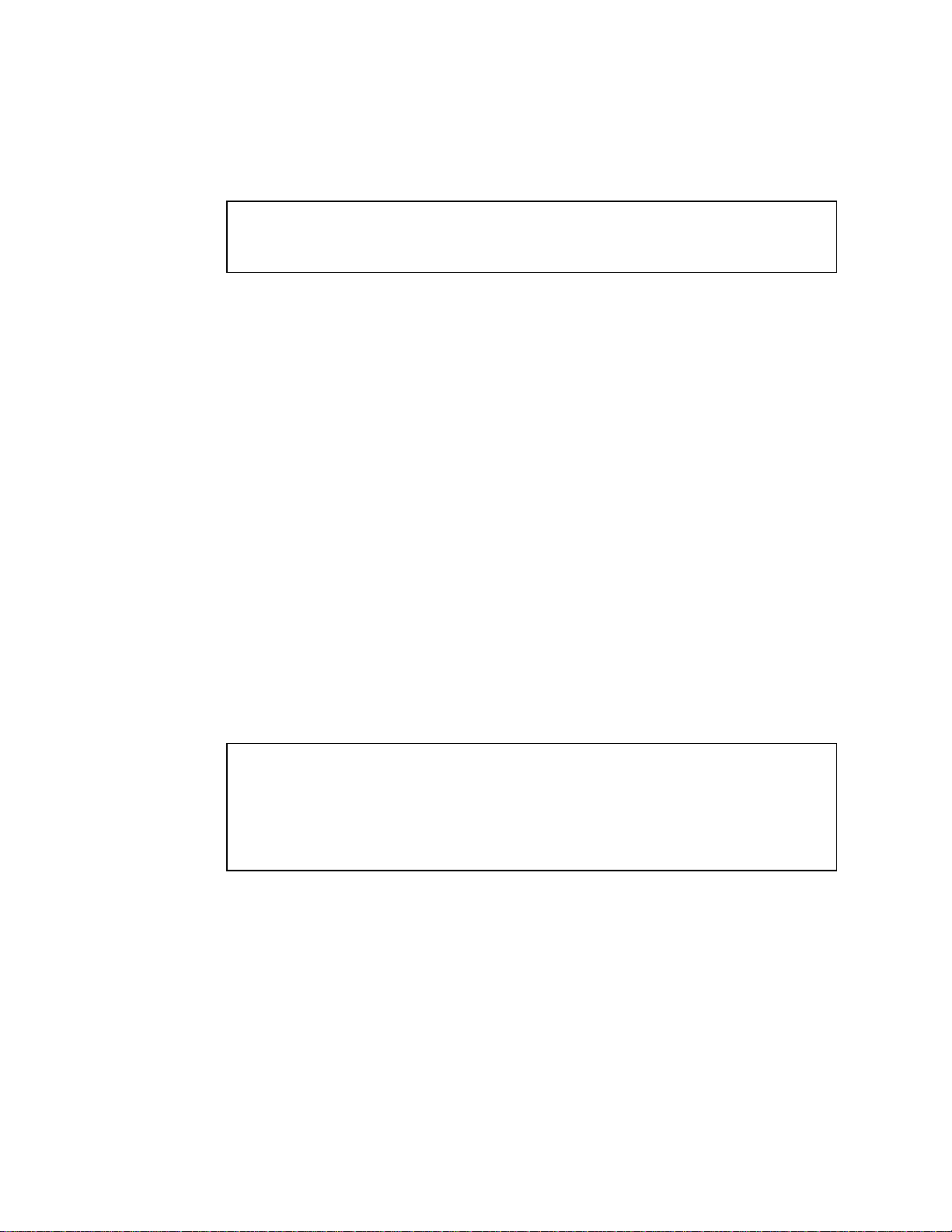
1-11
3. Vælg “Device” menu og luk “Setup Unconfigured Device”.
4. Vælg MAC adresse på dit printer netkort og clik Configure knappen.
2 Note
Du kan finde node navn og MAC adresse ved at lade printeren udskrive sin
konfigurationsudskrift. Se Kvik Setup Guide for informatin om hvordan du gør.
5. Indstil IP adresse, Subnet maske og Gateway efter behov.
6. Klik OK og vælg Close.
Med korrekt programmeret IP adresse, vil Brother printer netkort dukke op i listen.
BRUG DHCP til at konfigurere IP adresse
Dynamisk Host Configuration Protokol (DHCP) er en af de automatiske mekanismer for IP
adresse tildeling. Hvis du har en DHCP server i dit netværk (typisk en Unix, Windows NT
eller Novell Netware netværk) vil printer netkortet automatisk få tildelt dens IP adresse fra
DHCP serveren og registrere dets navn med en RFC 1001 og 1002-kompatibel dynamisk
navneservice (name service).
2 Note
Hvis du ikke ønsker printer netkortet konfigureret via DHCP, BOOTP eller RARP, skal du
indstille BOOT METHOD til "static", dette vil forhindre printer netkort fra at hente IP adresse
fra disse systemer.For at ændre BOOT METHOD, bruges printerens front panel (for de printere,
der har LCD panel, TELNET (brug the SET IP METHOD kommando), Web browser eller ved
at bruge BRAdmin32 program.
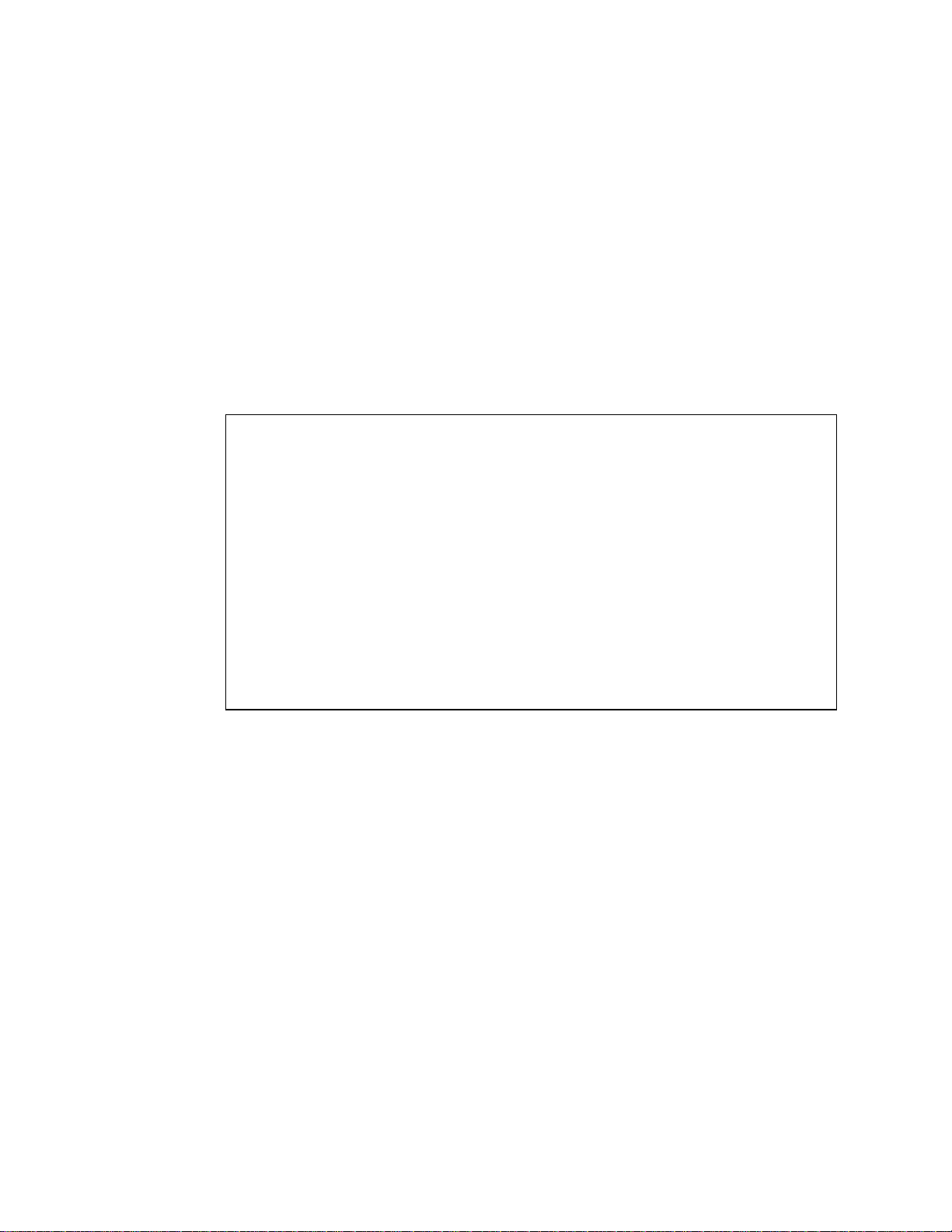
1-12
BRUG arp til konfigurer printer netkort IP adresse
Arp er den simpleste metode at konfigurere printer netkortets IP adresse. For at bruge arp,
indtastes følgende kommando ved UNIX system prompten:
arp -s ipadresse ethernetadresse
hvor ethernetadresse er Ethernet adressen (MAC adressen) på printer netkortet og ipadresse er
IP adressen på printer netkortet. For eksempel:
arp -s 192.189.207.2 00-80-77-31-01-07
2 Note
• Du skal være på samme Ethernet segment (det betyder at der ikke kan være en router
imellem printer netkort og operativ system) når du bruge
arp -s kommando.
• Hvis der er en router, kan du bruge BOOTP eller andre metoder, som beskrevet idette
kapitel, til at indtaste IP adressen.
• Hvis din Administrator har konfigureret systemet til at levere IP adresser så brug BOOTP,
DHCP eller RARP. Brother printer netkort kan modtageIP adresse fra enhver af disse IP
adresse tildelingssystemer. I dette tilfælde behøver du ikke bruge ARP kommando. ARP
kommandoen virker kun én gang. Af sikkerhedsmæssige grunde, kan du kun bruge ARP
kommando én gang, dvs. du kan ikke bruge den til at ændre adressen senere hen. Printer
netkort vil ignorere ethvert forsøg på dette. Hvis du vil ændre IP adressen senere hen, må
du bruge Web Browser, TELNET (BRUG the SET IP ADRESSE kommando som
beskreveti Apendix A), printerens frontpanel (hvis den har LCD panel) eller lav
fabriksnulstilling, hvilket vil give dig mulighed for at bruge ARP komando igen.
BRUG RARP til at konfigurere IP Adresse
Brother printer netkort IP adresse kan konfigureres med Reverse ARP (rarp) faciliteten på din
host computer. Dette gøres ved at editere i /etc/ethers filen (hvis denne fil ikke
eksisterer, kan du lave den), tilføj følgnede linie:
00:80:77:31:01:07 BRN_310107
hvor det første er Ethernet adresse på printer netkort og det andet er navnet på printer
netkortet (navnet skal være det samme som det, du putter i /etc/hosts filen).
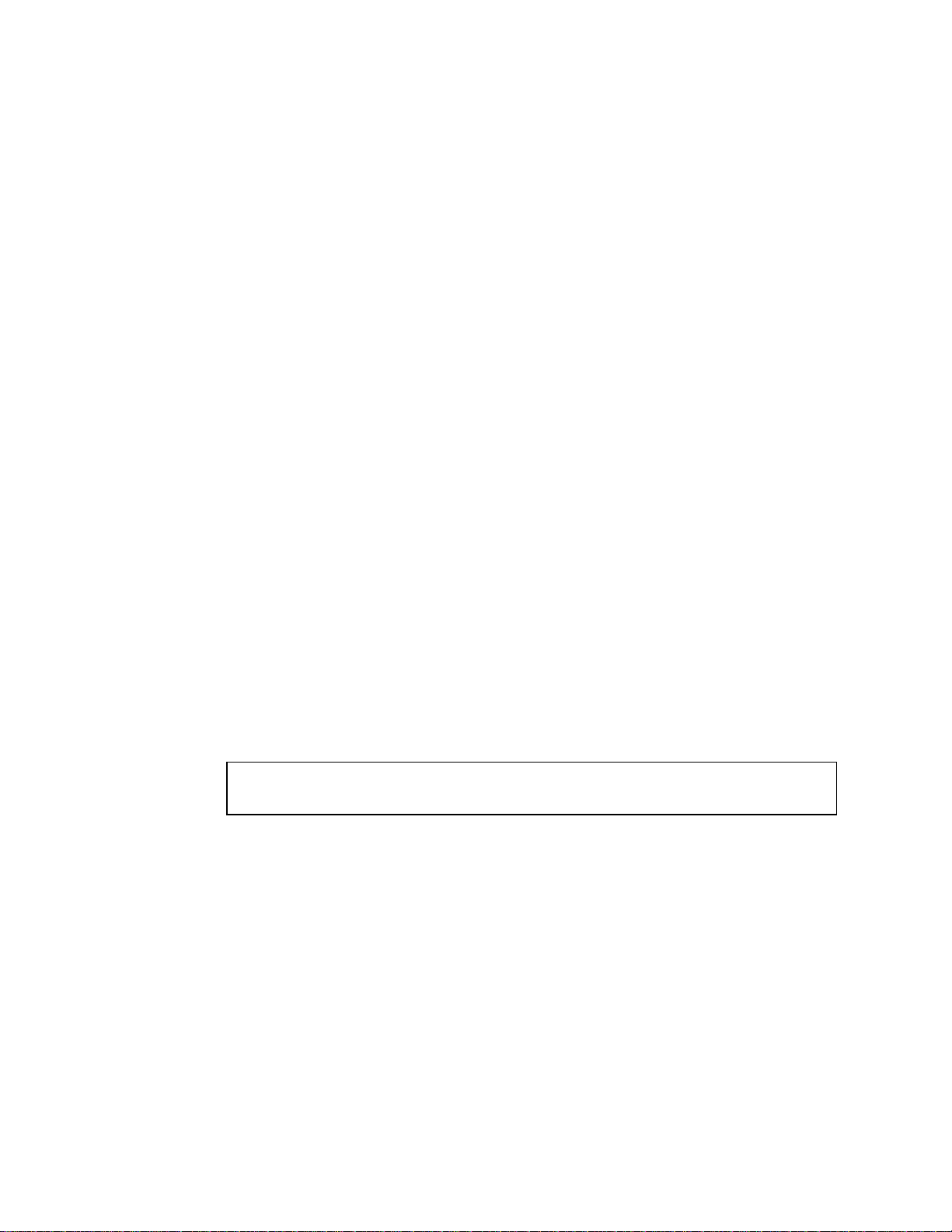
1-13
Hvis rarp daemon'en ikke allerede kører, startes den (afhængigt af systemet kan kommandoen
være rarpd, rarpd -a, in.rarpd -a evt. noget andet, skriv man rarpd eller se
system dokumentation for yderligere information). Indtast føglende for at checke at rarp
deamonen kører på et Berkeley UNIX-baseret system:
ps -ax | grep -v grep | grep rarpd
For AT&T UNIX-baserede systemer:
ps -ef | grep -v grep | grep rarpd
Brother printer netkort får IP adressen fra rarp daemon'en mens det bliver tændt.
Brug BOOTP til at konfigurer IP Adresse
BOOTP er et alternativ til rarp der har fordelen af også at kunne konfigurere subnetmaske og
gateway. For at bruge BOOTP til at konfigurere IP adresse, skal du sørge for at BOOTP er
installeret og kører på din host computer (det skal ligge i /etc/services filen på hosten
som en real service; skriv man bootpd eller se din system dokumentation for information).
BOOTP startes normalt med
til ved at fjerne "#" i foran bootp indtastning. For eksempel kunne en typisk ikke aktiv linie i
/ etc/inetd.conf filen være:
/etc/inetd.conf filen, så du kan evt. være nødt til at slå den
#bootp dgram udp wait /usr/etc/bootpd bootpd -i
og efter rettelse:
bootp dgram udp wait /usr/etc/bootpd bootpd -i
2 Note
Afhængigt af system kan denne indtastning blive kaldt “bootps” istedet for “bootp”.
For at slå BOOTP til, skal du bruge en editor til at fjerne hashtegnet - "#" (hvis der ikke er
noget "#" foran, så er BOOTP allerede slået til). Dernæst rettes BOOTP konfigurationsfilen
(normalt /etc/bootptab) indtast navn, netværkstype (1 for Ethernet), Ethernetadresse og IP
adresse, subnetmaske og gateway for printer netkort. Uheldigvis er formatet for dette ikke
standardiseret, så du er nødt til at undersøge dit systems format i system dokumentationen.
(Mange UNIX systemer har eksempler i bootptab filen, som du kan efterligne). Et typisk
eksampel følger også her:Unfortunately, the exact format for doing dette er not standardized,
so you will need to refer t
BRN_310107 1 00:80:77:31:01:07 192.189.207.3
og:
BRN_310107:ht=ethernet:ha=008077310107:\
ip=192.189.207.3:
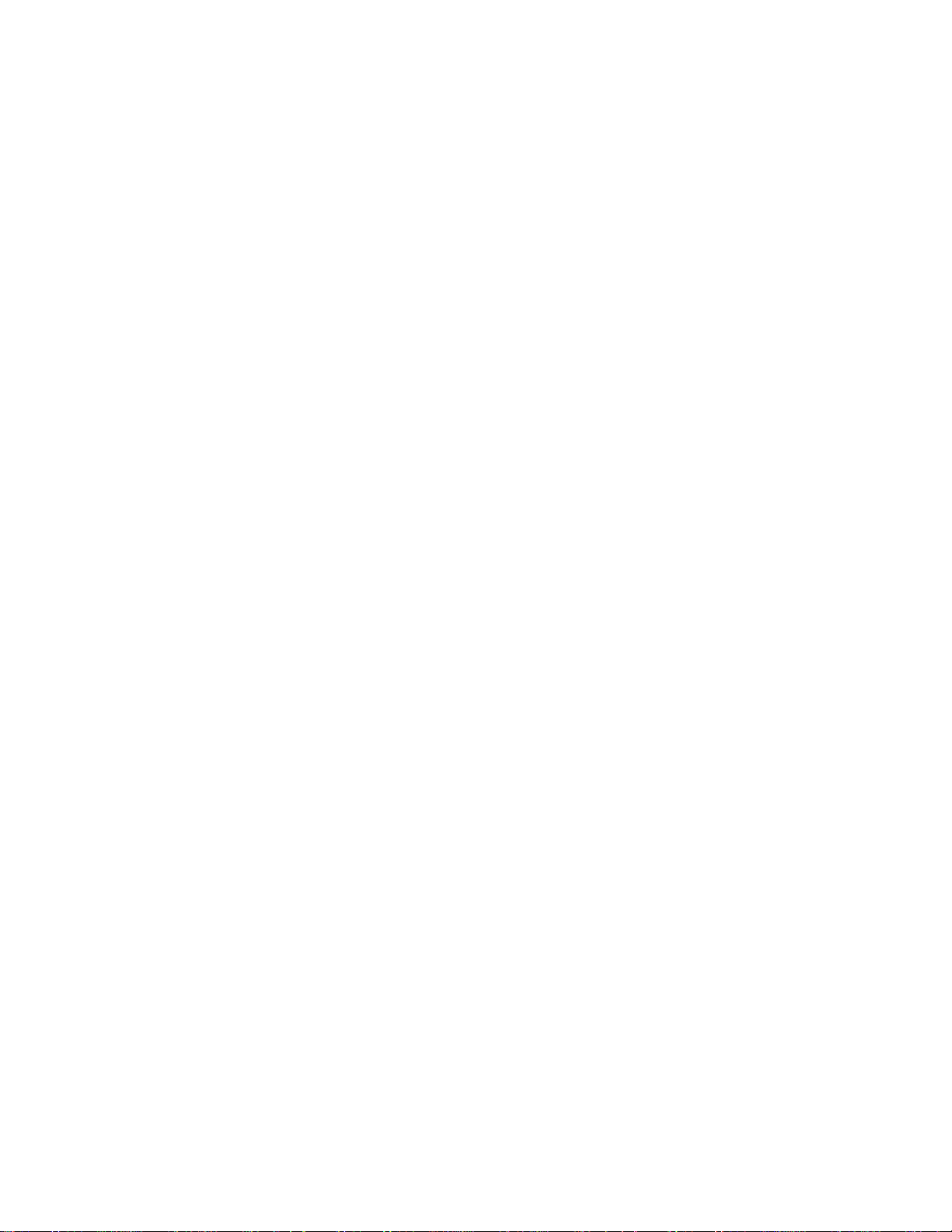
1-14
Visse BOOTP hostsoftware implementeringer reagerer ikke på BOOTP forespørgsler, hvis ikke
du har inkluderet et download filname i konfiguration filen; hvis dette er tilfældet, så lav en
null fil på hosten og specificer navnet på denne fil og sti i konfigurationsfilen.
Som ved rarp, vil printer netkortet loade dets IP adresse fra the BOOTP server når du tænder
for det (dvs. når du tænder for printeren).
Ændring af IP adresse med Remote Console
a Hvis du bruger remote console som f.eks. TELNET, skal du indtaste printer netkortets
password. Tryk RETURN og indtast standard passwordet “access” som svar på "#"
prompten (det laver ikke ekko).
b Du bliver så spurg efter bruger navn, indtast hvad som helst.
c Dernæst får du Local> prompten. Skriv SET IP ADRESSE ipaddress, hvor
ipaddress er den ønskede IP adresse til printer netkortet. (Aftal dette med den
systemansvarlige, da det vil give meget alvorlige netværksproblemer, hvis du bruger IP
nummer, der allerede er i brug). For eksempel:
Local> SET IP ADDRESS 192.189.207.3
d Du skal nu indstille subnet maske ved at skrive SET IP SUBNET subnet mask,
hvor subnet mask er den ønskede subnet maske til printer netkortet (spørg den
systemansvarlige) For eksempel:
Local> SET IP SUBNET 255.255.255.0
Brug evt. én af følgende subnet masker:
255.255.255.0 for klasse C netværk
255.255.0.0 for klasse B netværk
255.0.0.0 for klasse A netværk
e Tallene til længs til venstre i din IP adresse identificerer typen af netværk. Værdien af
denne gruppe går fra 192 til 255 for klasse C netværk (e.g., 192.189.207.3), 128 til 191 for
klasse B netværk (e.g.,128.10.1.30), og 1 til 127 for klasse A netværk (e.g., 13.27.7.1).
f Hvis du har en gateway (router), og har behov for at skrive til printer netkortet fra en
computer på den anden side af routeren, kan du indtaste routerens IP adresse med denne
kommando SET IP ROUTER routeraddress, hvor routeraddress er ønskede
IP adresse. For eksempel:
Local> SET IP ROUTER 192.189.207.1
g Skriv SHOW IP. for at kontrollere om du har indtastet korrekt.
H Skriv EXIT eller CTR-D (i.e., hold Ctrl tasten nede og tryk “D”) for at afslutte remote
console sessionen.
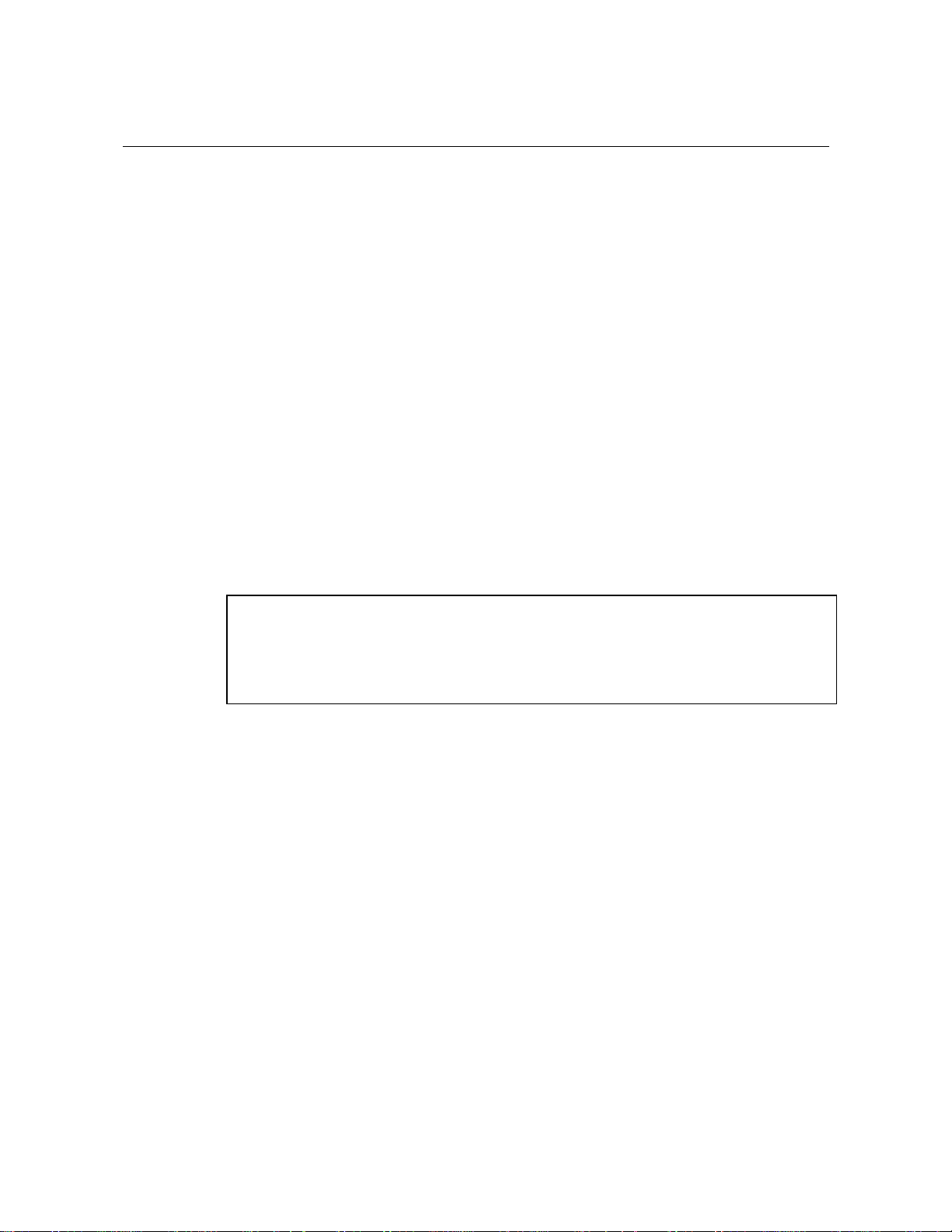
1-15
Før du prøver at udskrive
Det er særdeles vigtigt at kontrollere forbindelsen mellem host og printer netkort ved at
bruge ping kommandoen med IP adressen du har indstillet. For eksempel:
ping 192.189.207.3
Du skulle nu få et svar fra printer netkortet. Hvis du får en fejlmeddelelse, eller intet svar, er
der ikke forbindelse. Så vil du heller ikke kun udskrive. I så fald checkes alle indstillinger
samt den fysiske forbindelse (kabler). Se Fejlsøgnings kapitlet for yderligere information.
Man bruger standard lpr kommando med -P til at angive kønavn for at udskrive fra UNIX. For
eksempel at udskrive filen TEST på køen laser1 skrives:
lpr -Plaser1 TEST
Nogle AT&T-baserede UNIX systemer, som f.eks. SCO og HP/UX, bruger standard lp
kommando i stedet for lpr. I disse tilfælde bruges -d i stedet for -P til at specificere kønavn,
som vist i følgnede eksempel:
lp -dlaser1 TEST
2 Note
• Husk at Unix systemer skelner mellem STORE og små bogstaver. (-p er ikke det samme
som -P). Hvis du ikke indtaster parametre korrekt, får du måske et uønsket resultat.
• Hvis du vil bruge valg som landskab/portræt m.fl, så se apendiks B for information om
printernetkortet.
For ikke-UNIX systemer som VMS, er TCP/IP udskrift processer normally transparente, så du
skal bruge samme kommandoer som for en lokal printer.
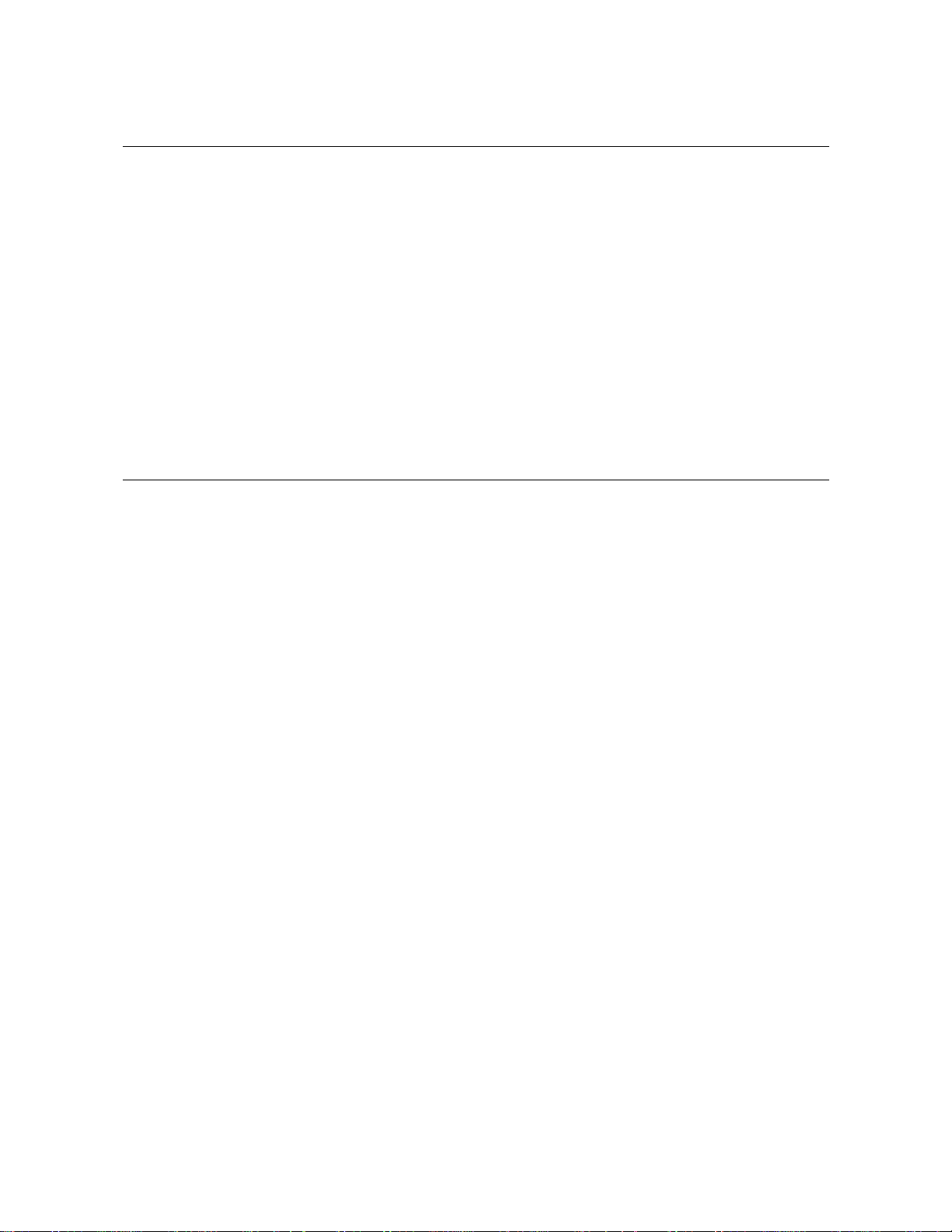
1-16
IP sikkerhed
Brother printer netkort giver mulighed for kun at tillade host med autoriseret IP adresse
adgang. Dette er meget nyttigt for programmer hvor generel adgang ikke er ønskeligt.
Console kommando SET IP ACCESS ENABLED ipaddress lægger en host computers
IP adresse ind. Se apendiks A for information. For at fjerne en IP adresse bruges kojmmandoen
SET IP ACCESS DISABLED ipadresse.For at genetablere adgang bruges
kommandoen SET IP ACCESS ALL.
Raw TCP porte ("Rå TCP porte")
Brother printer netkort har også raw TCP port der kan bruges af programmer, der kan åbne og
sende data til en TCP port. Portnummeret er 9100 (238C hex). Porten lader data komme
igennem i uændret form, så der er ikke nogen TELNET oversættelse. Hvis du bruger raw TCP
porte, skal du sørge for at TELNET fortolkning (interpretation) er slået fra i dit program, ellers
vil du få forkerte udskrifter.
Hvis du har brug for et andet TCP port nummer, eller du vil have flere TCP porte, kan du
definere dem med denne console kommando:
SET SERVICE servicename TCP nn
hvor servicename er navnet på service, og nn er ønskede port number (skal være større
end 1023). Se apendiks A for mere information om brug af console.
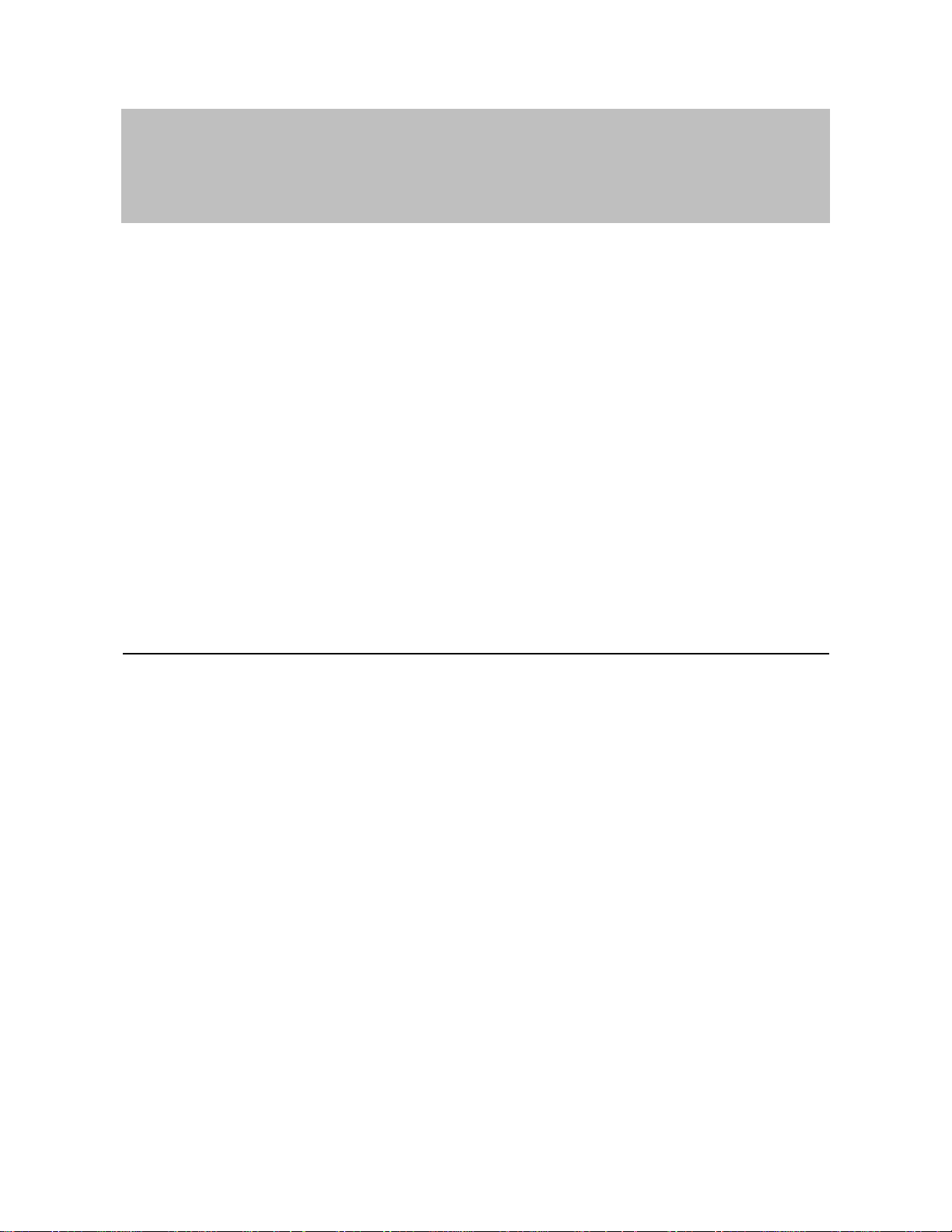
2-1
Kapitel 2
Hvordan konfigureres TCP/IP udskrift for
Windows NT, LAN Server og OS/2 Warp Server
Windows NT brugere kan udskrive direkte til et netværk med Brother printer netkort ved at
bruge TCP/IP protokol. I Microsoft Windows NT 3.5x og NT 4.0 skal Microsoft's "TCP/IP
print" protocol være installeret.
Brother’s printer netkort understøtter også transparent udskrift fra IBM LAN Server og OS/2
Warp Server filservere, så vel som fra OS/2 Warp Connect workstations ved brug af TCP/IP
protocol. TCP/IP er inkluderet som standard med OS/2 Warp Server og med LAN Server V4.0,
og er kan købes til LAN Server V3.x systemer. Det er inkluderet som standard med OS/2 Warp
Connect, og kan købes til tidligere versioner af OS/2.
Windows NT(TCP/IP) konfiguration
Hvis du ikke allerede har, så installér TCP/IP protokol på dit Windows NT system. Dette gøres
via netværksikon i Kontrolpanelet. (Kontrolpanel er i hoved vinduet på NT 3.5x systemer,
eller brug Start knappen på NT 4.0 for at gå til Settings/Control Panel menu (på server, eller
Indstillinger/Kontrolpanel på dansk udgave af NT4.0 workstation).
NT 3.5x systems:
a Gå ind i Kontrolpanel og kør netværk.
b Vælg Add Software og TCP/IP protokol and related components.
c Vælg TCP/IP network Printing Support check boks. Og klik dernæst på Continue knappen.
(Dette valg er ikke muligt hvis TCP/IP Network Printing Support protokol allerede er
installeret.
d Isæt diskette(r) for at kopiere de nødvendige filer. Herefter skal NT serveren genstartes.
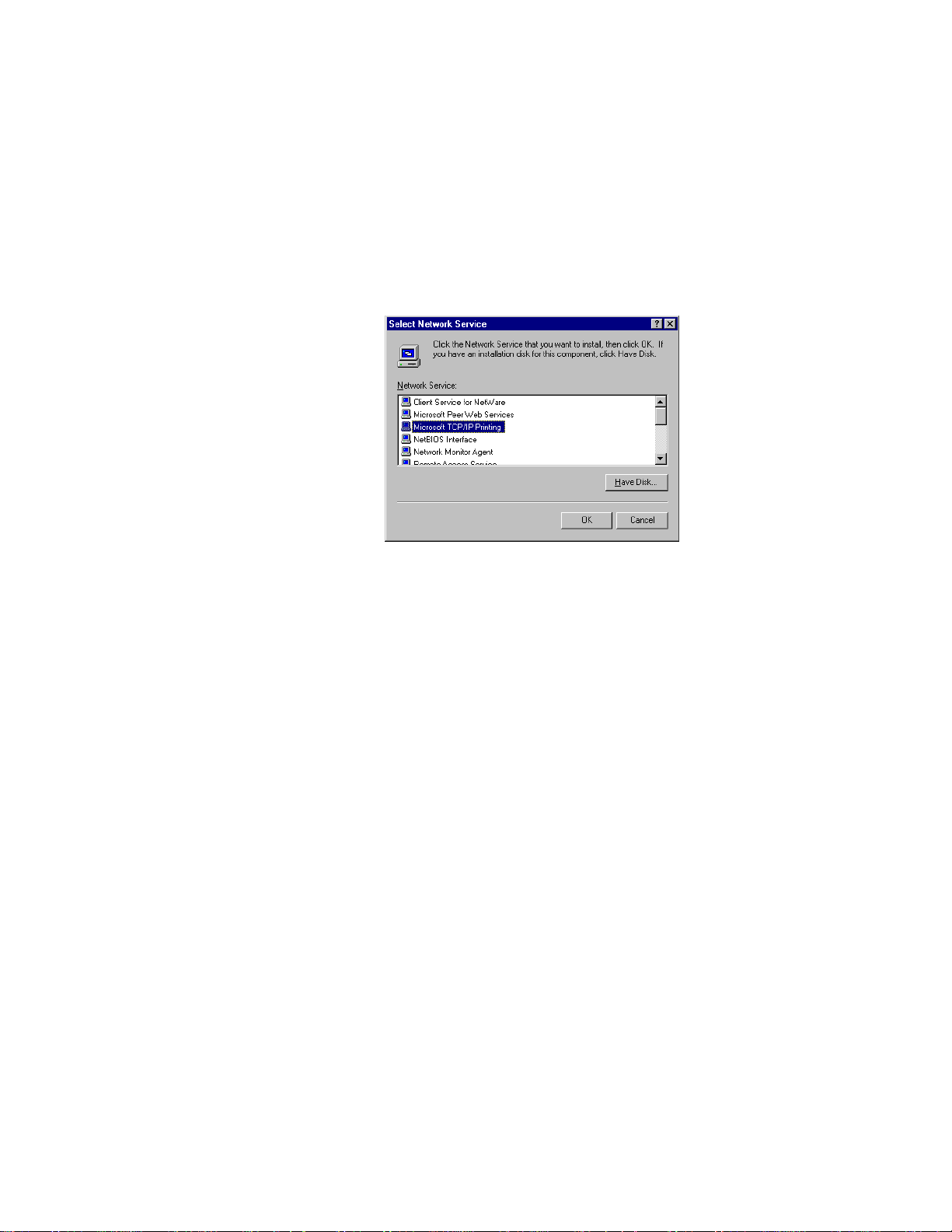
2-2
NT 4.0 systemer:
a Kør netværk, klik på Protocols (Protokoller) fanen.
b Vælg Add/Tilføj, og dobbeltklik TCP/IP protokol.
c Sæt CD-ROMmen i.
d Klik på Services fanen, klik på Add/Tilføj og dobbeltklik på Microsoft TCP/IP
Printing.
e Igen er CD-ROMmen (NT4) nødvendig.
f Klik på Protocols fanen, når kopieringen er færdig.
Dobbeltklik på TCP/IP protokol og tilføj hostens host IP address, subnet maske, og gateway
addresse. Aftal dette med den systemansvarlige.
Klik OK to gange for at gå ud. Herefter skal NT serveren genstartes.
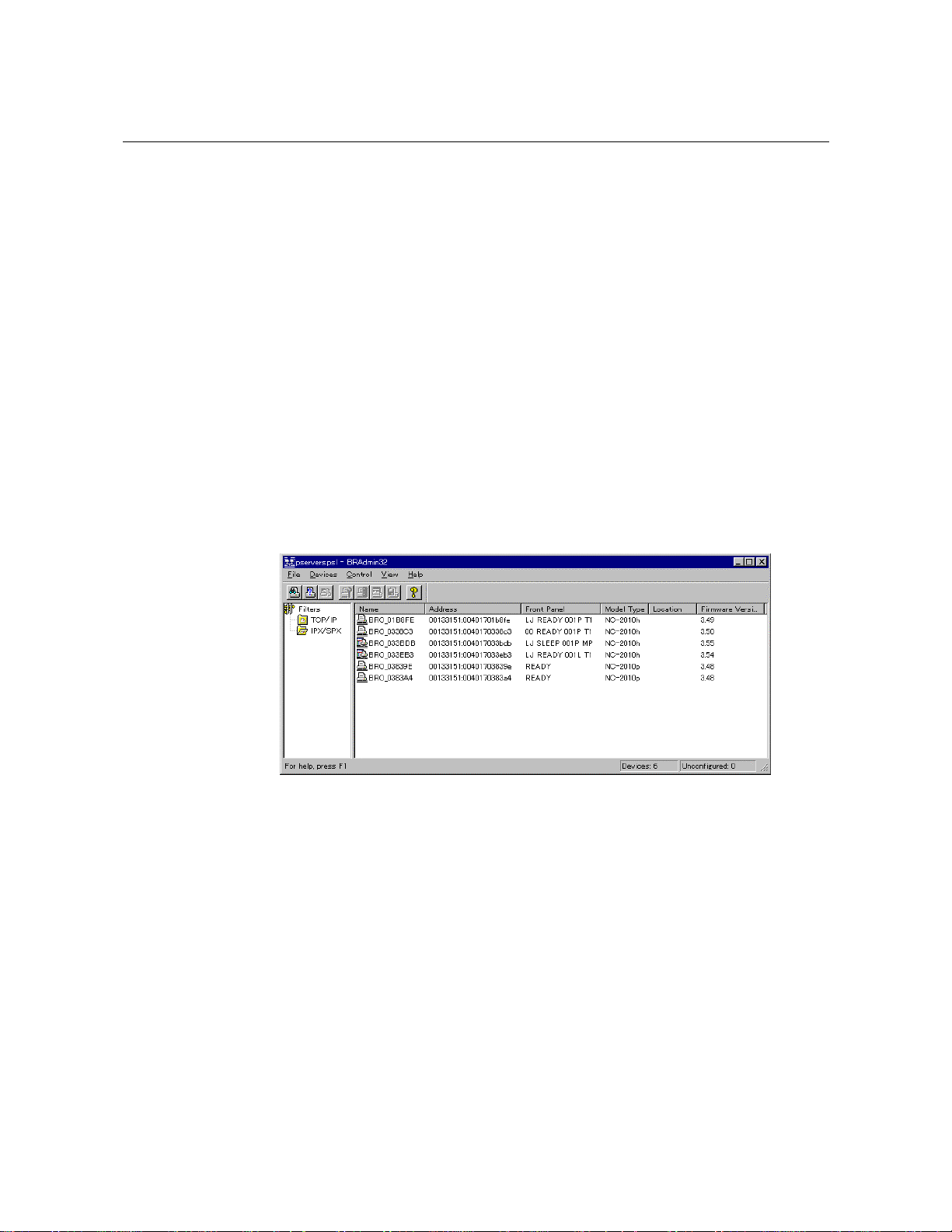
2-3
Konfigurering af IP addresse i printer netkort
Du skal nu indsætte en IP addresse Brother printer netkort . Der er flere måder at gøre dette på:
Hvis din printer har et LCD panel kan du bruge knapperne på frontpanelet til at ændre IP
addressen, subnet masken og gateway addressen. Se Kvik Setup Guide for instruktioner om
hvordan dette gøres. Du kan også bruge BRadmin32 Windows utility til at ændre IP addresse.
Printer netkort har også automatisk IP adresse hentning, så som DHCP, BOOTP og RARP.
Ændring af IP Addresse med BRAdmin32 program
Start BRAdmin32 utility (fra Windows 95/98 eller NT4.0)
BRAdmin32 utility kan bruge IPX/SPX eller TCP/IP protokol til at kommunikere med
Brother printer netkort . Da standard IP adresse på Brother printer netkort er 192.0.0.192, vil
det sikker ikke passe med IP adresserne på dit netværk. Hvis ikke du bruger DHCP, BOOTP
eller RARP, skal du ændre IP adressen. Der er to måder dette kan gøres på fra BRAdmin32. 1)
Brug IPX/SPX protokol, 2) brug TCP/IP protokol og lad BRAdmin32 finde Brother printer
netkort som en ukonfigureret device.
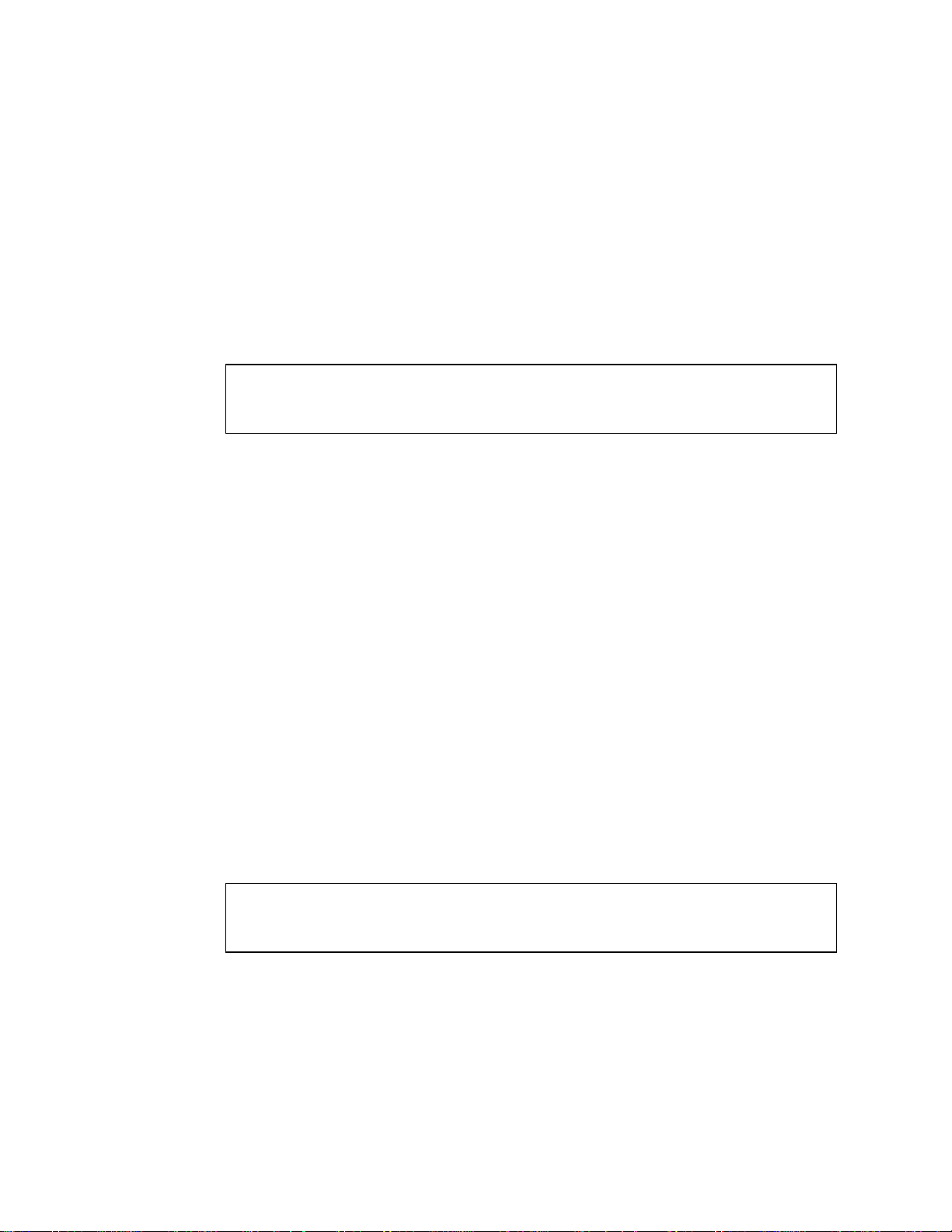
2-4
<BRUG IPX/SPX til at ændre IP adresse>
Hvis din PC har Netware Client Software, gøres følgende:
1. Vælg IPX/SPX filter i venstre ramme i hovedmenuen.
2. Check printer netkort navn (standard node navn vil være BRN_xxxxxx, hvor
“xxxxxx” er de seks tal fra Ethernet adressen (MAC adressen)).
Hvis du ikke kan finde printer netkortets navn, så vælg “Device” menu, “Search Active
Devices” (du kan også trykke F4) og prøv igen.
2 Note
Du kan finde node navn og MAC adresse ved at lade printeren udskrive sin
konfigurationsudskrift. Se Kvik Setup Guide for informatin om hvordan du gør.
1. Vælg printer netkort, som ønskes konfigureret og dobbeltklik det. Du bliver spurgt om
password. Standard password er “access”.
2. Vælg TCP/IP og indstil IP adresse, Subnet maske og Gateway efter behov.
3. Klik OK.
<USING TCP/IP to change the IP address>
Hvis din PC kun har TCP/IP protokol, gøres følgende:
1. Vælg TCP/IP filter i venstre ramme på hovedmenuen.
2. Vælg “Device” menu og vælg “Search Active Devices”.
2 Note
Hvis printer netkort står til fabriksindstilling, vil det ikke dukke op i BRAdmin32. Den vil blive
fundet som ukonfigureret device, når du vælger “Search Active Devices”
3. Vælg “Device” menu og luk “Setup Unconfigured Device”.
4. Vælg MAC adresse på dit printer netkort og clik Configure knappen.
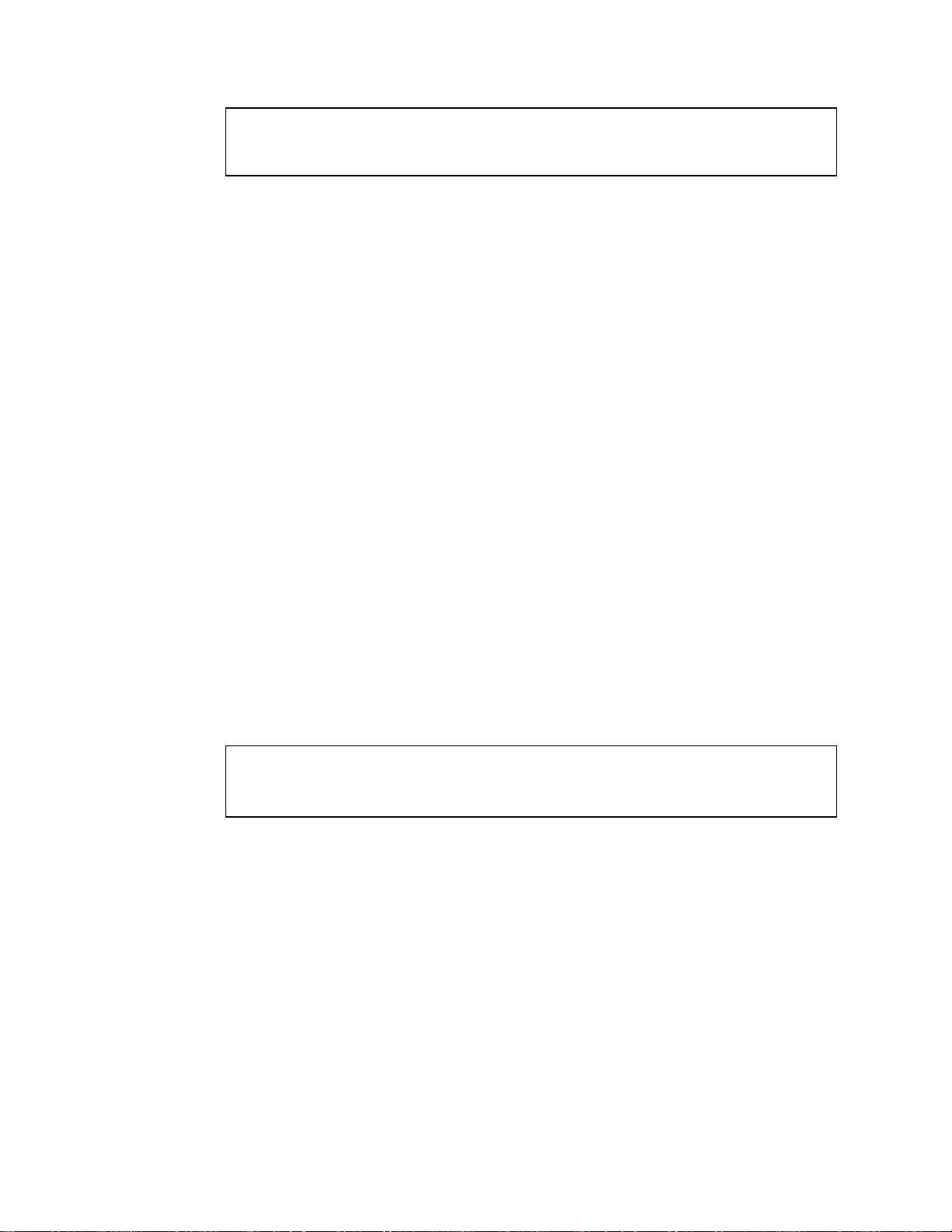
2-5
2 Note
Du kan finde node navn og MAC adresse ved at lade printeren udskrive sin
konfigurationsudskrift. Se Kvik Setup Guide for informatin om hvordan du gør.
5. Indstil IP adresse, Subnet maske og Gateway efter behov.
6. Klik OK og vælg Close.
Med korrekt programmeret IP adresse, vil Brother printer netkort dukke op i listen.
BRUG arp til konfigurer printer netkort IP adresse
Hvis din printer ikke har LCD panel og du ikke kan bruge BRAdmin32 utility, kan du bruge
“arp -s” kommanden fra DOS prompten:
arp -s 192.189.207.77 00-80-77-31-01-07
Erstat IP adressen med den, du ønsker skal ligge i printernetkortet, og erstat nodeadressen
'00-80-77-31-01-07' i eksemplet med det, der ligger i dit kort.
2 Note
Du kan finde node navn og MAC adresse ved at lade printeren udskrive sin
konfigurationsudskrift. Se Kvik Setup Guide for informatin om hvordan du gør.
Hvis du får beskeden"The arp entry addition failed:", så prøv at pinge en kendt enhed på
netværket med “ping ipaddress”, hvor “ipaddress” er denne enheds IP adresse.
